Toyota Avensis 2015 Owner's Manual [de]
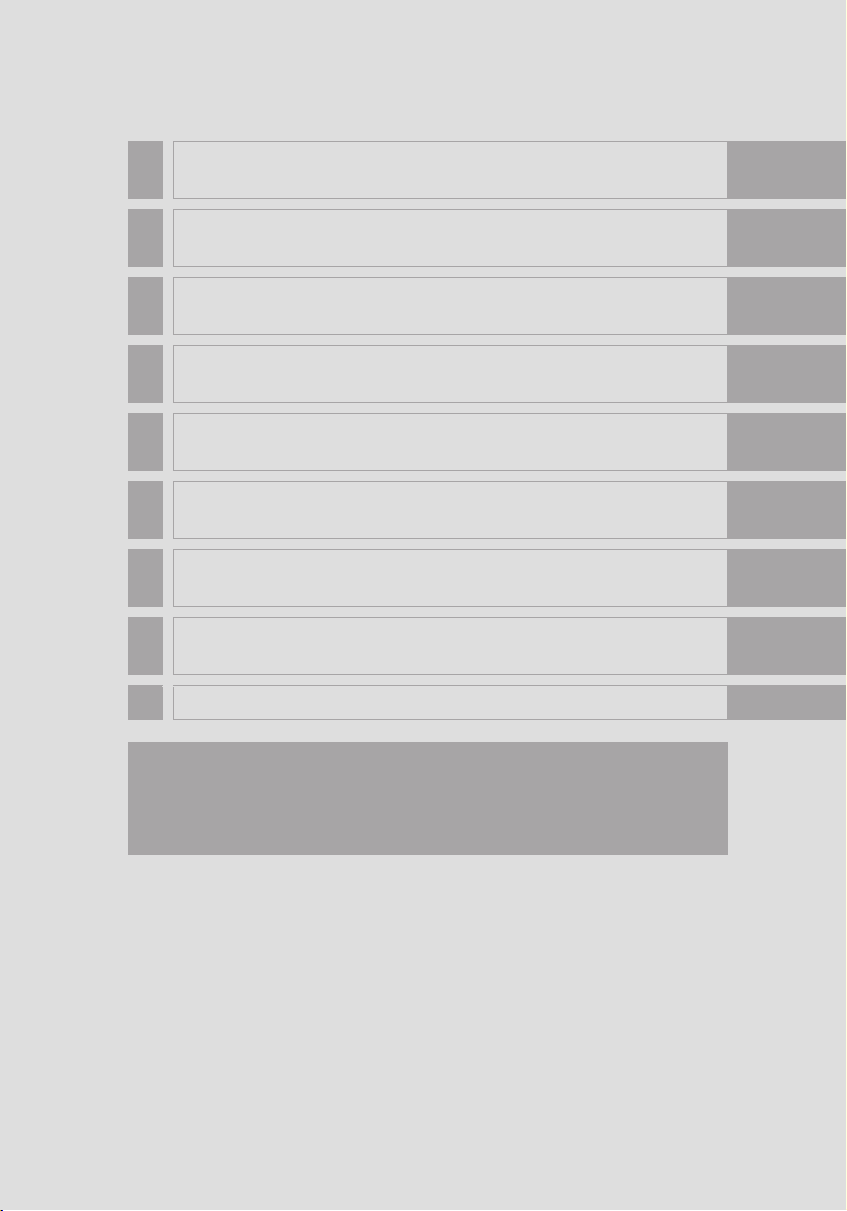
1 KURZANLEITUNG 13
2 AUDIOSYSTEM 25
3
Bluetooth
®
-FREISPRECHEINRICHTUNG
71
4 SPRACHSTEUERUNG 109
5 EINSTELLUNGEN 113
6 RUNDUM-ÜBERWACHUNGSSYSTEM 151
7 NAVIGATIONSSYSTEM 163
8 ANWENDUNGEN 235
INDEX 267
Weitere Informationen zu den folgenden Punkten finden Sie in der
“Betriebsanleitung”.
• Kraftstoffverbrauch
• Einstellungen zur individuellen Anpassung der Fahrzeugfunktionen
1
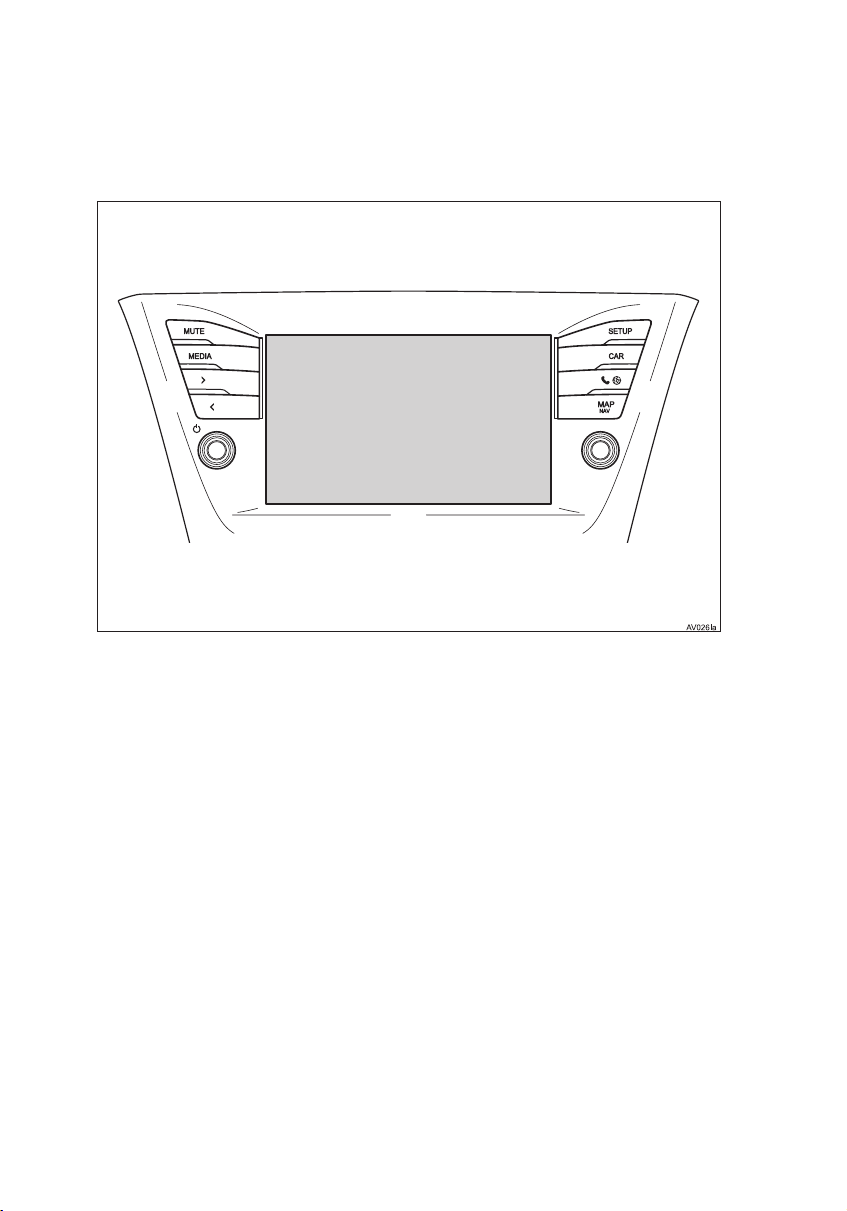
Einführung
■VORHANDENSEIN VON NAVIGATIONSFUNKTIONEN
So können Sie überprüfen, ob die Navigationsfunktion vorhanden ist:
2
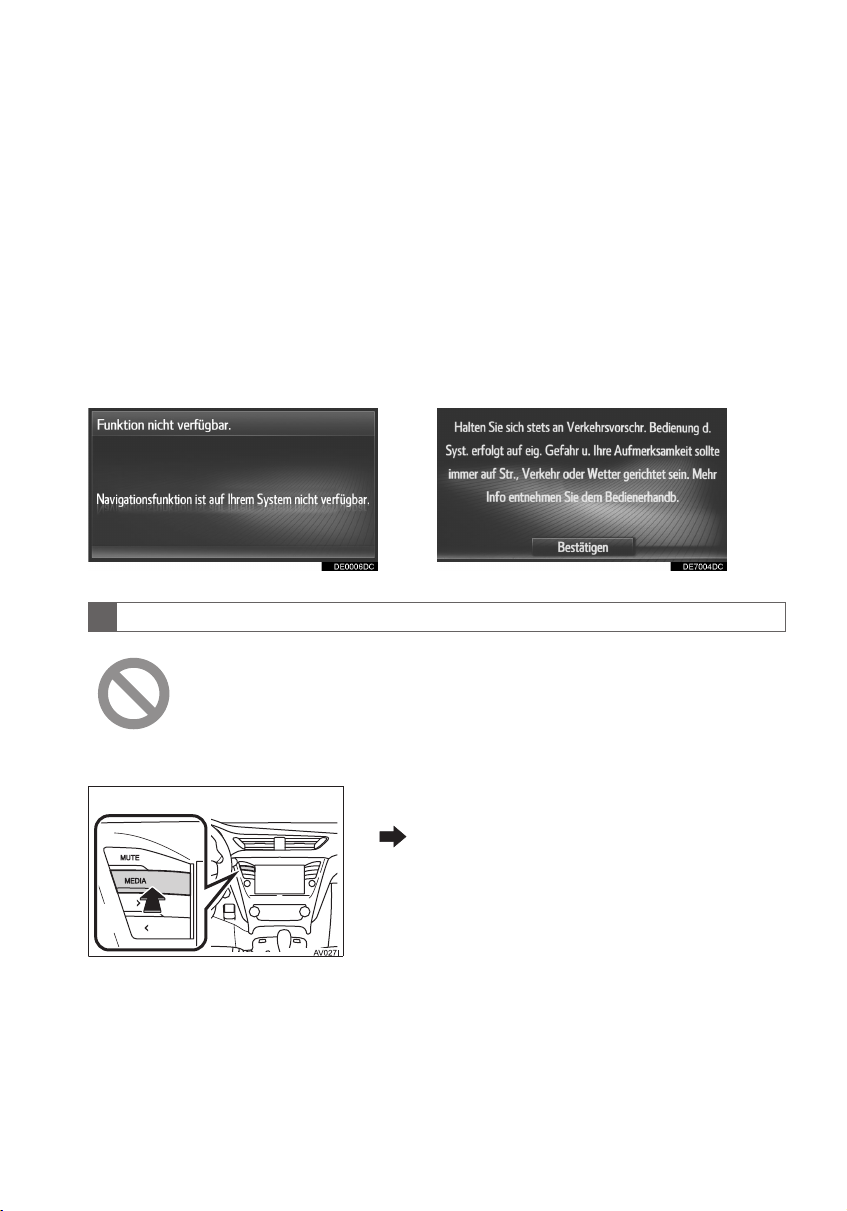
XFahrzeuge mit intelligentem Zugangs- und Startsystem
1 Wenn der Motorschalter in den Modus ACCESSORY oder IGNITION ON
geschaltet wird, wird der Startbildschirm angezeigt und das System wird
gestartet.
XFahrzeuge ohne intelligentes Zugangs- und Startsystem
1 Wenn der Motorschalter auf “ACC” oder “ON” gestellt wird, wird der
Startbildschirm angezeigt und das System wird gestartet.
2 Drücken Sie die Taste “MAP/NAV”.
z Einer der folgenden Bildschirme wird angezeigt.
XMultimediasystem XNavigationssystem
IN ABBILDUNGEN VERWENDETE SYMBOLE
Warnsymbol
Das Symbol, das einen durchgestrichenen Kreis darstellt, soll als
“Nicht ...”, “Niemals ...” oder “Auf jeden Fall vermeiden, dass ...”
verstanden werden.
Pfeile, die Vorgänge anzeigen
Zeigt an, welche Maßnahmen (Drücken,
Drehen usw.) erforderlich sind, um Schalter
oder andere Vorrichtungen zu betätigen.
3
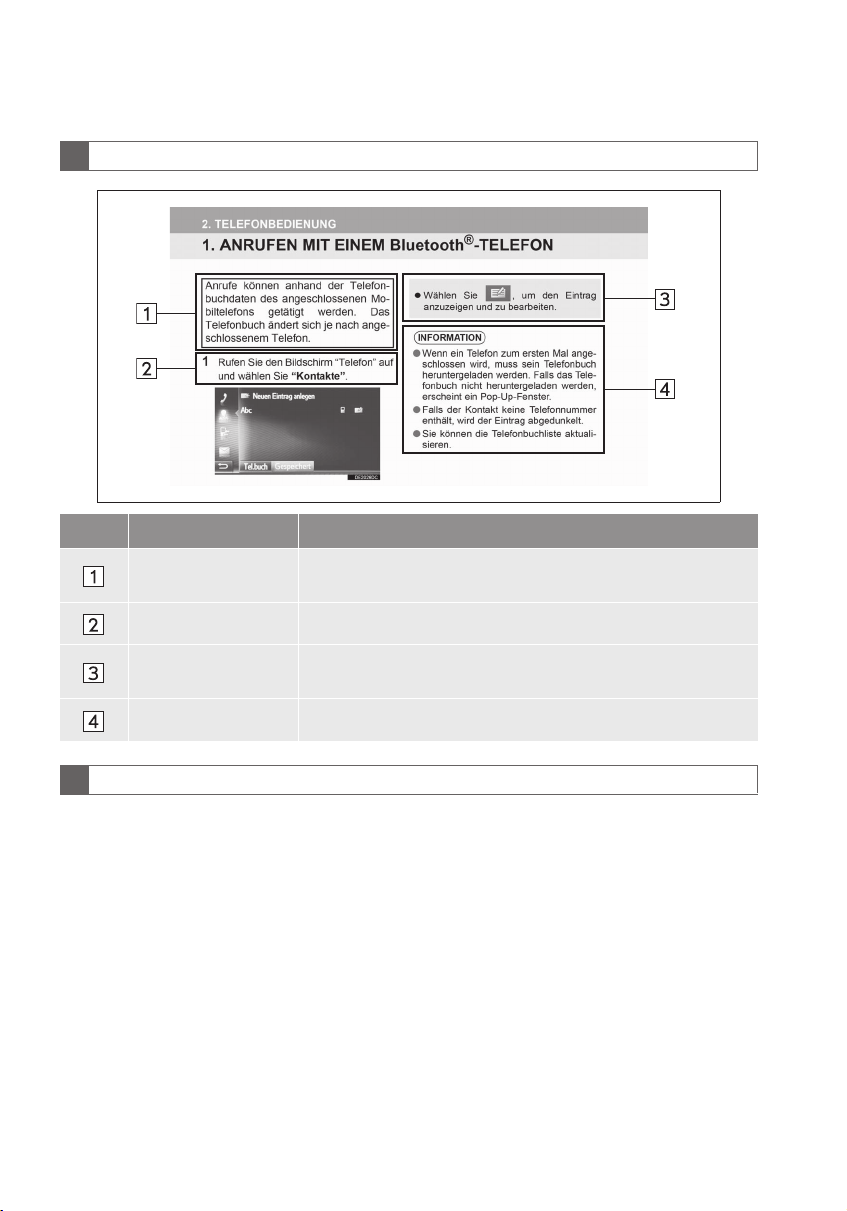
GEBRAUCH DIESER BETRIEBSANLEITUNG
Nr. Bezeichnung Beschreibung
Übersicht über eine
Funktion
Hauptfunktionen Die Schritte eines Bedienungsablaufs werden erklärt.
Zugehörige
Funktionen
Informationen Nützliche Hinweise für den Benutzer werden gegeben.
Die Merkmale einer Funktion werden beschrieben.
Zusätzliche Optionen einer Hauptfunktion werden erklärt.
NAVIGATIONS- UND MULTIMEDIASYSTEM BETRIEBSANLEITUNG
In der vorliegenden Betriebsanleitung werden die Funktionen und die
Bedienung des Navigations-/Multimediasystem erläutert. Bitte lesen Sie die
Betriebsanleitung gründlich durch, um einen einwandfreien Betrieb
sicherzustellen. Bewahren Sie diese Betriebsanleitung stets im Fahrzeug auf.
Je nach den vorhandenen Funktionen bzw. dem abgeschlossenen Vertrag
sowie den zum Zeitpunkt der Erstellung dieses Dokuments verfügbaren
Kartendaten können die in dieser Anleitung abgebildeten Bildschirme und die
tatsächlich vom Navigationssystem angezeigten Bildschirme voneinander
abweichen.
Bitte beachten Sie, dass der Inhalt dieser Anleitung in einigen Fällen, wie z. B.
nach einer Softwareaktualisierung, vom Inhalt des Navigations-/
Multimediasystems abweichen kann.
4
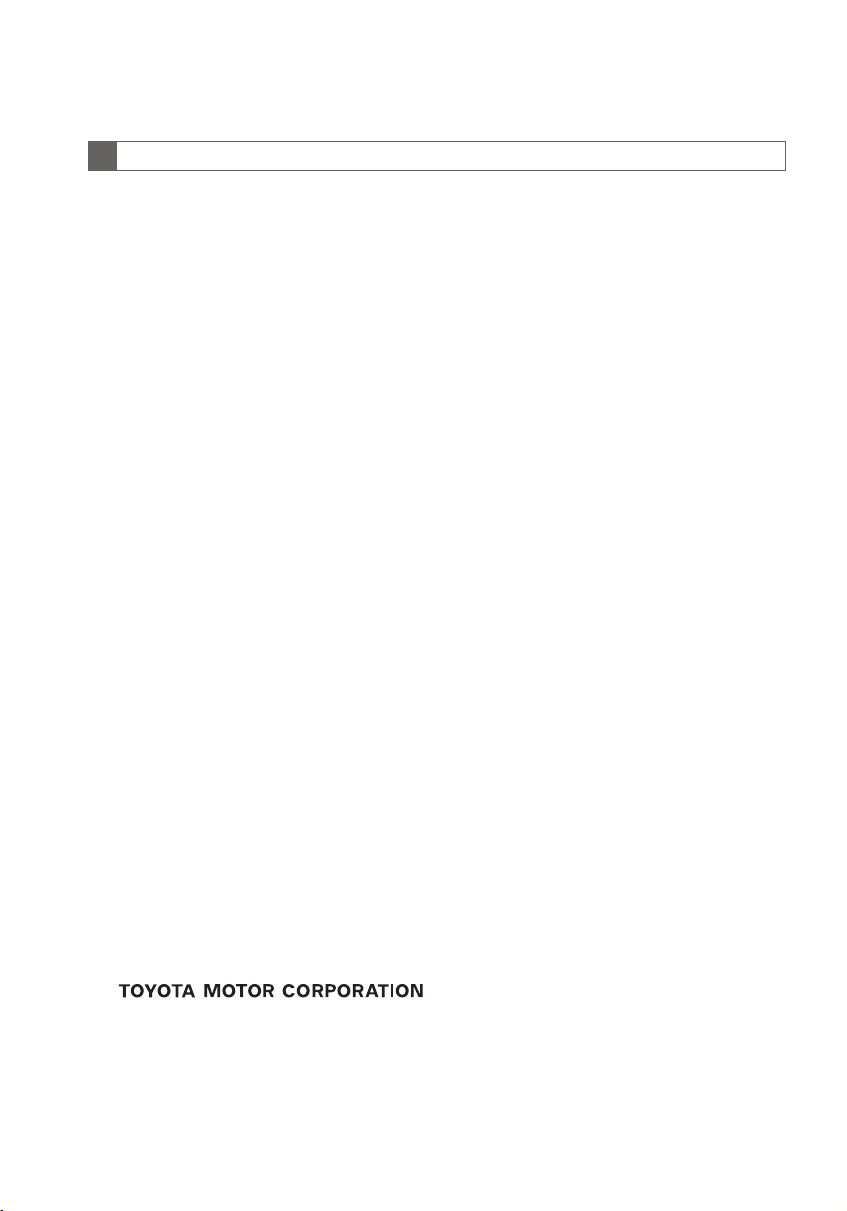
NAVIGATIONSSYSTEM
Das Navigationssystem gehört zu den technologisch fortschrittlichsten
Fahrzeug-Zubehörteilen, die je entwickelt wurden. Das System empfängt
Satellitensignale über das vom US-amerikanischen Verteidigungsministerium
betriebene Global Positioning System (GPS). Mithilfe dieser Signale und
anderer Fahrzeugsensoren gibt das System die aktuelle Fahrzeugposition an
und unterstützt Sie beim Erreichen Ihres gewünschten Ziels.
Das Navigationssystem dient dazu, optimale Routen für den Weg von Ihrem
Startpunkt zum Zielort auszuwählen. Das System führt Sie auch in Gegenden,
in denen Sie sich nicht auskennen, sicher ans Ziel. Das System wurde von
“Harman International” unter Verwendung von “HERE”-Karten entwickelt. Bei
den berechneten Strecken handelt es sich möglicherweise nicht immer um die
kürzesten Routen oder die Strecken mit dem geringsten Verkehrsaufkommen.
Wenn Sie mit einer Gegend vertraut sind oder eine “Abkürzung” kennen,
können Sie unter Umständen schneller ans Ziel gelangen als auf der vom
System berechneten Strecke.
Die Datenbank des Navigationssystems enthält auch Sonderziel-Kategorien,
über die Sie Ziele wie z. B. Restaurants und Hotels einfach auswählen können.
Wenn sich ein Ziel nicht in der Datenbank befindet, können Sie den
Straßennamen oder eine größere Kreuzung in der Nähe eingeben, und das
System führt Sie dorthin.
Das System bietet sowohl visuelle als auch akustische Zielführung. Wenn Sie
sich einer Kreuzung nähern, gibt die akustische Zielführung die Entfernung bis
zum Abbiegen und die Abbiegerichtung an. Dank dieser Sprachführung können
Sie sich auf den Verkehr konzentrieren und wissen rechtzeitig, wann Sie ein
Fahrmanöver oder einen Spurwechsel vornehmen oder die Geschwindigkeit
verringern müssen.
Bitte berücksichtigen Sie, dass alle derzeit erhältlichen Navigationssysteme
bestimmten Einschränkungen unterliegen, welche die einwandfreie Funktion
eventuell beeinträchtigen können. Die Genauigkeit der übermittelten
Fahrzeugposition hängt vom Empfang der Satellitensignale, dem
Fahrbahnzustand und anderen Faktoren ab. Weitere Informationen zu den
Einschränkungen des Systems finden Sie auf Seite 231.
5
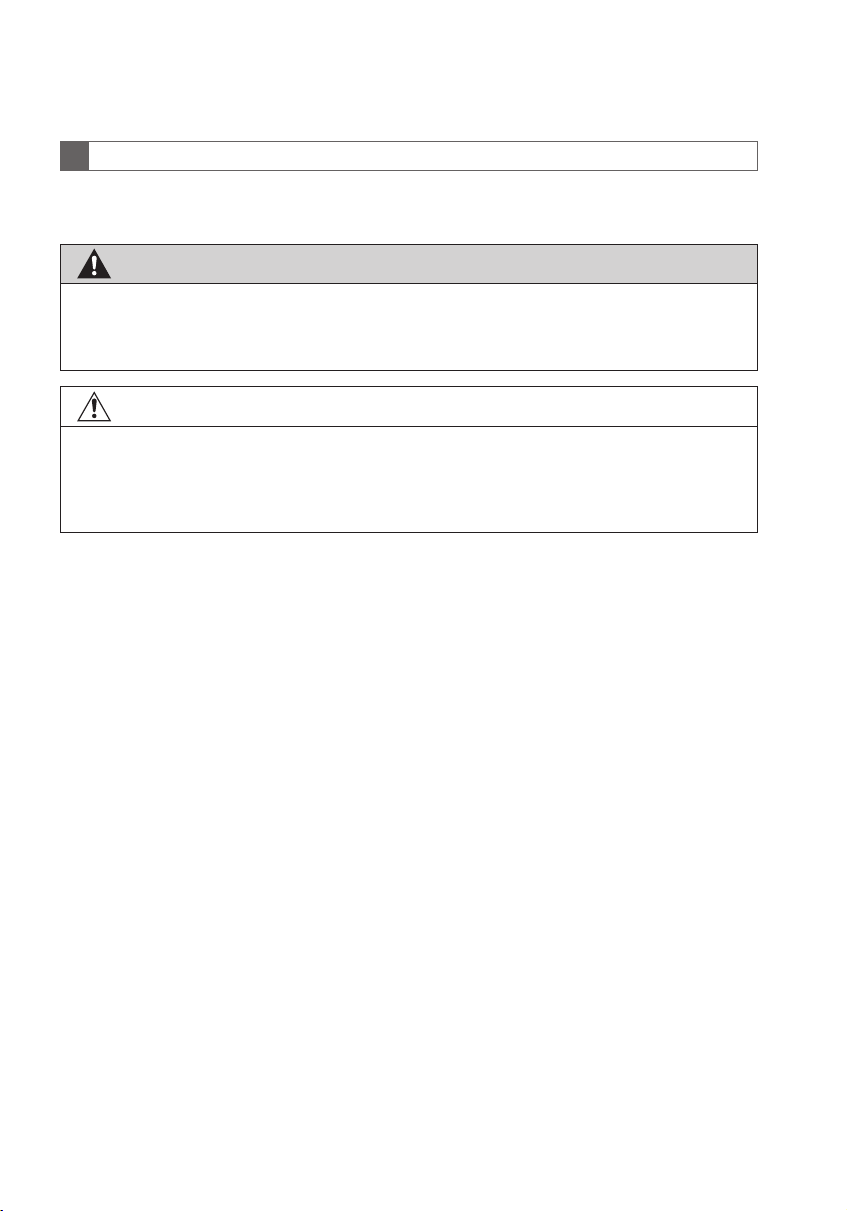
WICHTIGE HINWEISE ZU DIESER BETRIEBSANLEITUNG
Aus Sicherheitsgründen sind in dieser Anleitung Punkte, die besonderer
Aufmerksamkeit bedürfen, wie folgt gekennzeichnet:
WARNUNG
● Dies ist eine Warnung, deren Nichtbeachtung Verletzungsgefahr nach sich ziehen kann.
Sie werden informiert, was zu tun bzw. zu unterlassen ist, um die Verletzungsgefahr für
sich selbst und andere so gering wie möglich zu halten.
HINWEIS
● Dies ist eine Warnung, deren Nichtbeachtung eine Beschädigung des Fahrzeugs oder
der Fahrzeugausstattung zur Folge haben kann. Sie werden informiert, was zu tun bzw.
zu unterlassen ist, um eine Beschädigung Ihres Fahrzeugs und der Fahrzeugausstattung
zu vermeiden oder möglichst gering zu halten.
6
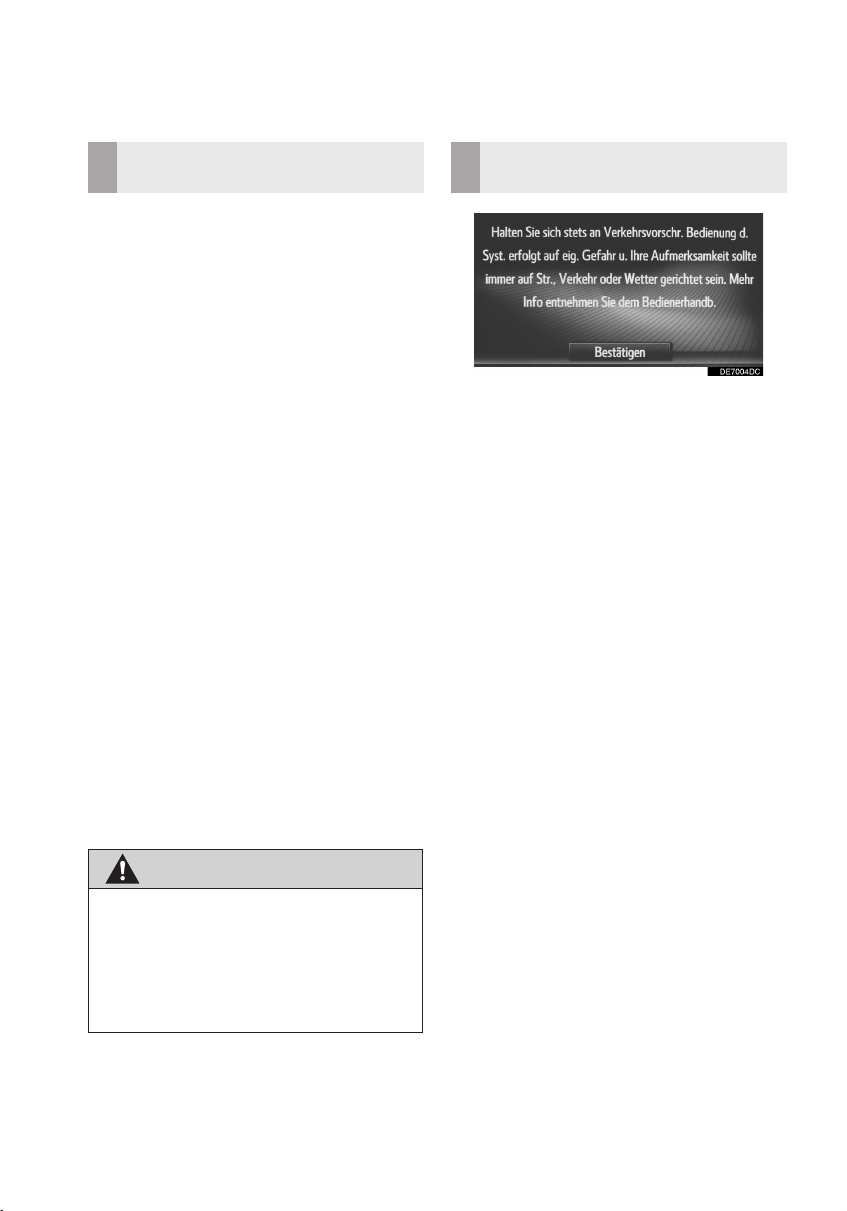
SICHERHEITSHINWEISE
(MULTIMEDIASYSTEM)
Befolgen Sie alle unten aufgeführten
Sicherheitshinweise, um eine sichere
Anwendung dieses Systems zu
gewährleisten.
Nutzen Sie keine der Funktionen dieses
Systems in einem solchen Ausmaß, dass
Sie abgelenkt werden und die sichere
Fahrweise behindert wird. Während der
Fahrt hat das sichere Führen des
Fahrzeugs oberste Priorität. Halten Sie
sich während der Fahrt stets an alle
Verkehrsregeln.
Machen Sie sich vor der Verwendung des
Systems gründlich mit dessen Bedienung
vertraut. Lesen Sie die Betriebsanleitung
für das Navigations- und
Multimediasystem vollständig durch, um
sicherzustellen, dass Sie die
Systemfunktionen verstehen. Lassen Sie
andere Personen das System erst
bedienen, nachdem diese die
Anweisungen in dieser Anleitung gelesen
und verstanden haben.
Zu Ihrer eigenen Sicherheit kann es sein,
dass einige Funktionen während der Fahrt
nicht zur Verfügung stehen. Nicht zur
Verfügung stehende Bildschirmtasten
werden abgeblendet.
WARNUNG
● Seien Sie äußerst vorsichtig, wenn Sie
das Multimediasystem während der
Fahrt bedienen. Unzureichende
Konzentration auf die Straße, den
Verkehr und die Wetterbedingungen
kann zu einem Unfall führen.
SICHERHEITSHINWEISE
(NAVIGATIONSSYSTEM)
Befolgen Sie alle unten aufgeführten
Sicherheitshinweise, um eine sichere
Anwendung dieses Systems zu
gewährleisten.
Bei ordnungsgemäßer Anwendung
unterstützt Sie dieses System dabei, Ihr
Fahrtziel zu erreichen. Als Fahrer sind
allein Sie für das sichere Führen Ihres
Fahrzeugs und für die Sicherheit der
Insassen verantwortlich.
Nutzen Sie keine der Funktionen dieses
Systems in einem solchen Ausmaß, dass
Sie abgelenkt werden und die sichere
Fahrweise behindert wird. Während der
Fahrt hat das sichere Führen des
Fahrzeugs oberste Priorität. Halten Sie
sich während der Fahrt stets an alle
Verkehrsregeln.
Machen Sie sich vor der Verwendung des
Systems gründlich mit dessen Bedienung
vertraut. Lesen Sie die Betriebsanleitung
für das Navigations- und
Multimediasystem vollständig durch, um
sicherzustellen, dass Sie die
Systemfunktionen verstehen. Lassen Sie
andere Personen das System erst
bedienen, nachdem diese die
Anweisungen in dieser Anleitung gelesen
und verstanden haben.
Zu Ihrer eigenen Sicherheit kann es sein,
dass einige Funktionen während der Fahrt
nicht zur Verfügung stehen. Nicht zur
Verfügung stehende Bildschirmtasten
werden abgeblendet.
7
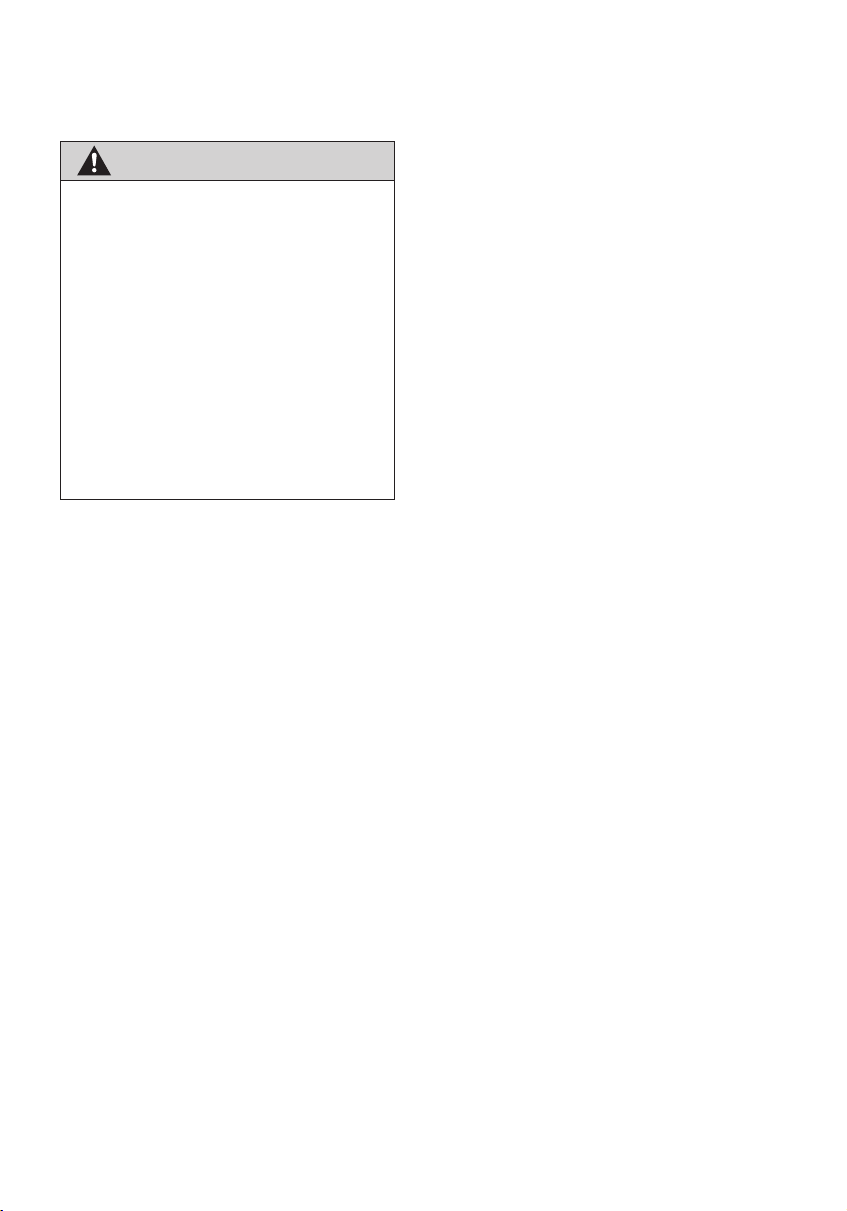
WARNUNG
● Seien Sie äußerst vorsichtig, wenn Sie
das Navigationssystem während der
Fahrt bedienen. Unzureichende
Konzentration auf die Straße, den
Verkehr und die Wetterbedingungen
kann zu einem Unfall führen.
● Halten Sie sich während der Fahrt an
die Verkehrsregeln und achten Sie auf
die Verkehrsbedingungen. Wenn ein
Verkehrszeichen auf der Strecke
geändert wurde, verfügt die
Routenführung möglicherweise nicht
über die aktualisierten Informationen,
wie z. B. die Fahrtrichtung einer
Einbahnstraße.
Orientieren Sie sich während der Fahrt in
erster Linie an der Sprachführung und
werfen Sie, wenn es ohne Gefährdung
möglich ist, immer nur einen kurzen Blick
auf den Bildschirm. Verlassen Sie sich
aber nicht ausschließlich auf die
Sprachführung. Nutzen Sie die Funktion
nur zur Orientierung. Falls das System die
aktuelle Fahrzeugposition nicht richtig
bestimmen kann, ist die Sprachführung
möglicherweise fehlerhaft, erfolgt zu spät
oder fällt ganz aus.
Die Systemdaten können manchmal
unvollständig sein. Verkehrsbedingungen
einschließlich Einschränkungen
(Linksabbiegen verboten,
Straßensperrungen usw.) ändern sich
häufig. Bevor Sie eine Anweisung des
Systems befolgen, müssen Sie sich
deshalb selbst davon überzeugen, ob dies
gefahrlos und in Übereinstimmung mit den
Verkehrsregeln möglich ist.
Dieses System kann Sie nicht über die
Sicherheit des Geländes, den
Straßenzustand oder die Verfügbarkeit
von Notdiensten informieren. Sind Sie sich
der Sicherheit eines Geländes nicht
gewiss, befahren Sie es nicht. Dieses
System ist unter keinen Umständen ein
Ersatz für Ihr persönliches
Urteilsvermögen.
Verwenden Sie das System nur dort, wo
dies gesetzlich erlaubt ist.
8
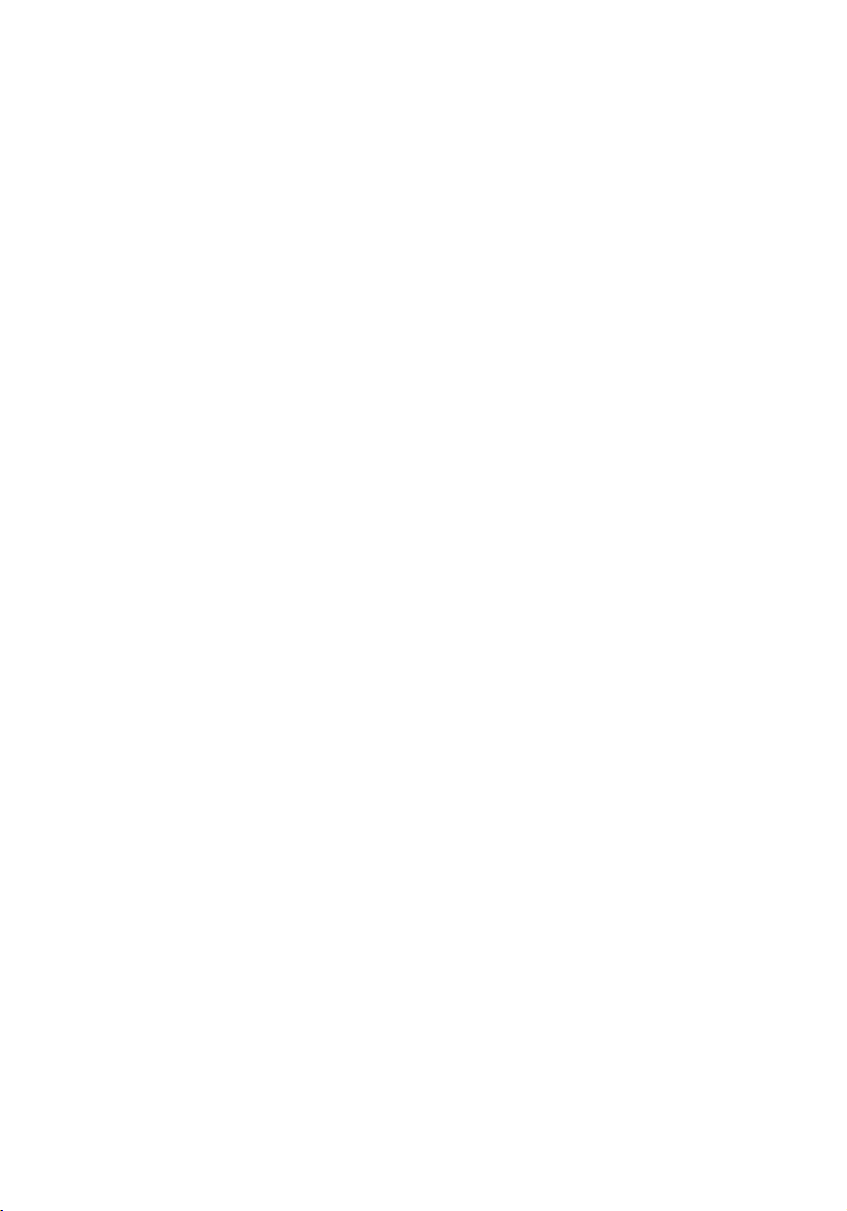
9
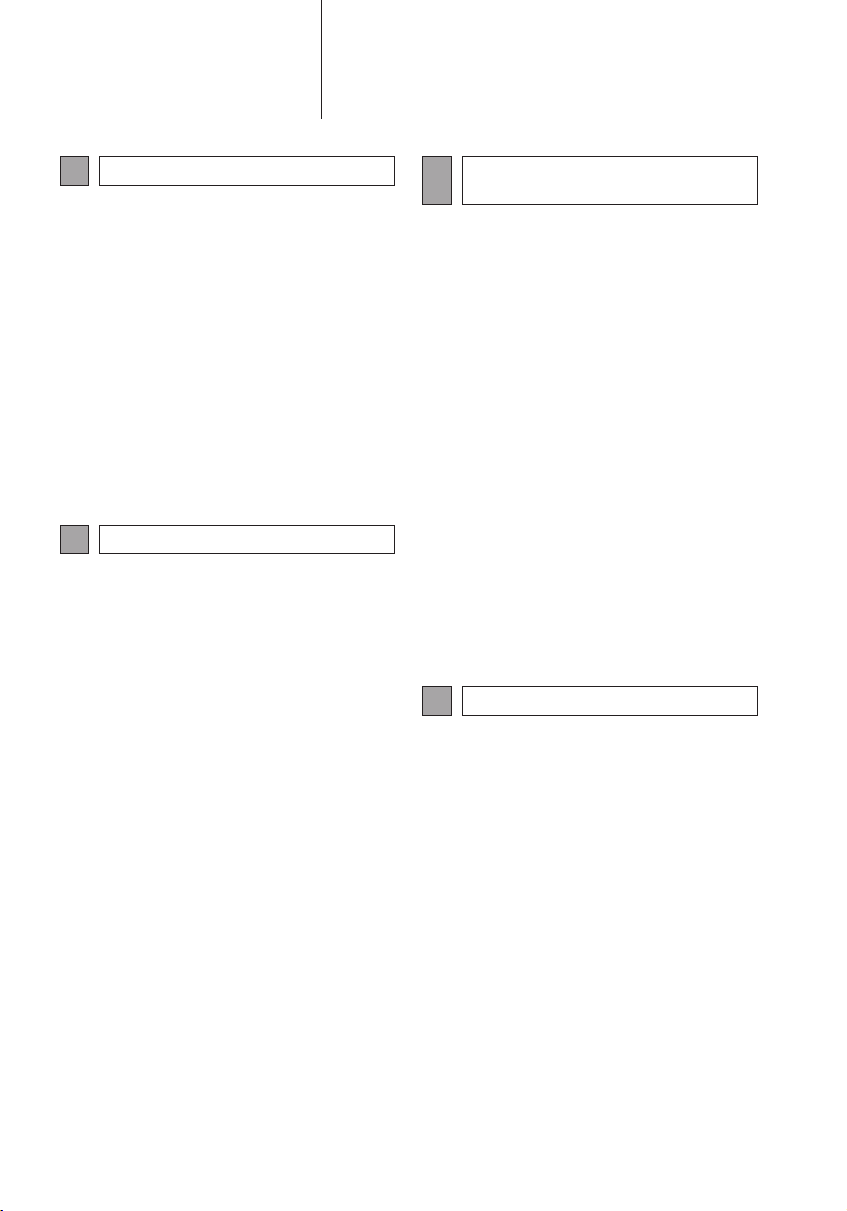
INHALTSÜBERSICHT
KURZANLEITUNG
1
1. KURZANLEITUNG ...........................14
SYSTEMFUNKTIONSÜBERSICHT ....... 14
2. BEDIENELEMENTE UND
FUNKTIONEN.................................16
TASTENÜBERSICHT ............................ 16
GESTEN ZUR BEDIENUNG DES
TOUCHSCREENS............................... 18
BEDIENUNG DES
TOUCHSCREENS............................... 19
VERBINDEN VON
MULTI-INFORMATIONSDISPLAY
UND NAVIGATIONSSYSTEM............. 23
AUDIOSYSTEM
2
1. HAUPTFUNKTIONEN ......................26
KURZÜBERSICHT................................. 26
GRUNDLEGENDE FUNKTIONEN......... 28
2. RADIOBETRIEB...............................30
AM/FM/DAB-RADIO ............................... 30
3. MEDIENBETRIEB ............................38
USB-SPEICHERGERÄT ........................ 38
iPod ........................................................ 44
AUX........................................................ 50
Bluetooth
®
-AUDIO ................................. 53
4. LENKRADSCHALTER FÜR DAS
AUDIOSYSTEM ..............................60
LENKRADSCHALTER ........................... 60
5. HINWEISE ZUR BEDIENUNG DES
AUDIOSYSTEMS............................62
BEDIENUNGSHINWEISE...................... 62
Bluetooth®-
3
FREISPRECHEINRICHTUNG
1. GRUNDLEGENDE
INFORMATIONEN VOR DER
INBETRIEBNAHME ....................... 72
KURZÜBERSICHT .................................72
FREISPRECHEINRICHTUNG................75
SPEICHERN EINES EINTRAGS............ 80
2. BEDIENUNG DES TELEFONS ....... 85
ANRUFEN MIT EINEM
Bluetooth
ANRUFE EMPFANGEN MIT EINEM
Bluetooth
TELEFONIEREN MIT EINEM
Bluetooth
®
-TELEFON .......................... 85
®
-TELEFON .......................... 91
®
-TELEFON .......................... 92
3. TEXTNACHRICHTENFUNKTION ... 96
TEXTNACHRICHTENFUNKTION.......... 96
4. PROBLEMBEHEBUNG................. 102
FEHLERSUCHE...................................102
SPRACHSTEUERUNG
4
1. BEDIENUNG DER
SPRACHSTEUERUNG ................ 110
SPRACHSTEUERUNG ........................ 110
10
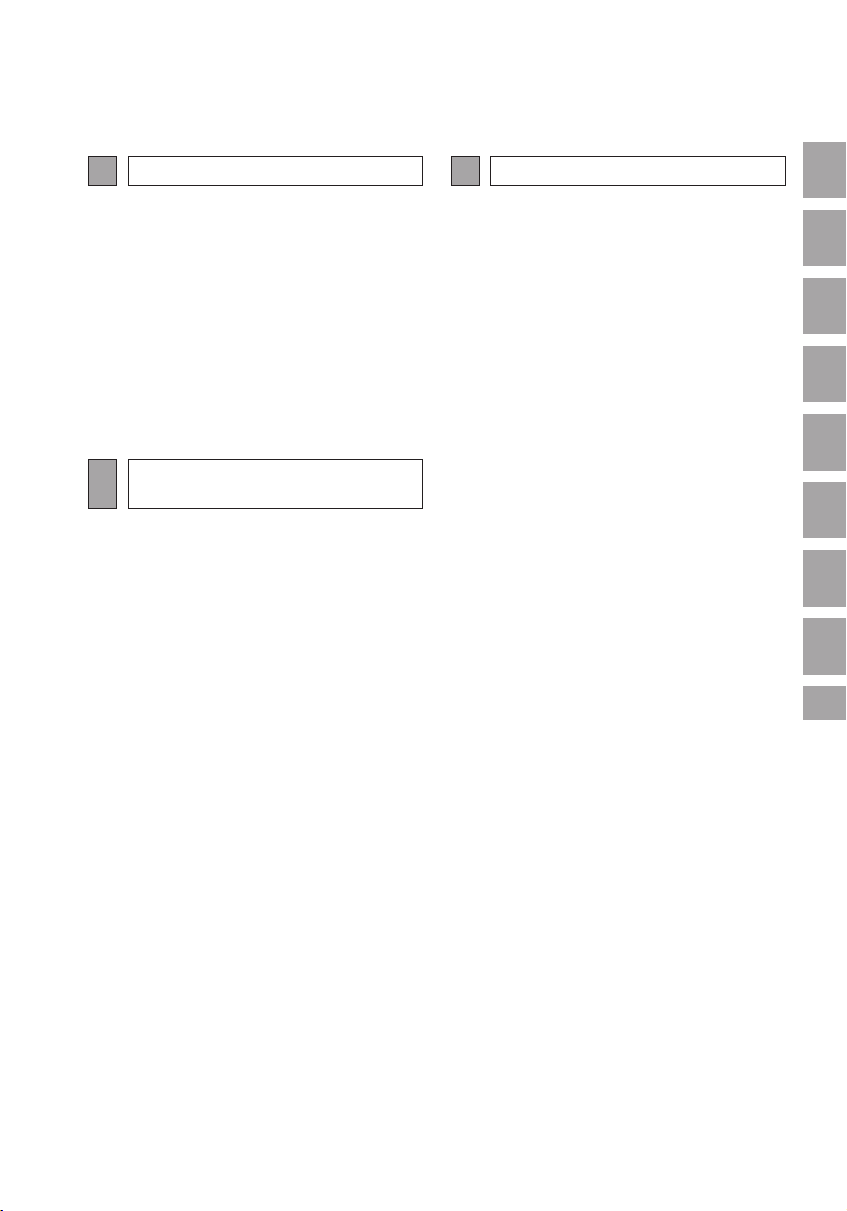
EINSTELLUNGEN
5
NAVIGATIONSSYSTEM
7
1
1. KONFIGURIEREN DER
EINSTELLUNGEN ....................... 114
KURZÜBERSICHT ............................... 114
ALLGEMEINE EINSTELLUNGEN ........116
BILDSCHIRMEINSTELLUNGEN..........119
Bluetooth
VERBINDUNGSEINSTELLUNGEN...... 130
TELEFONEINSTELLUNGEN ...............148
AUDIOEINSTELLUNGEN.....................149
6
®
-EINSTELLUNGEN .............121
RUNDUMÜBERWACHUNGSSYSTEM
1. RÜCKFAHRKAMERASYSTEM..... 152
RÜCKFAHRKAMERASYSTEM............152
VORSICHTSMASSREGELN IN BEZUG
AUF DAS
RÜCKFAHRKAMERASYSTEM ......... 156
WAS SIE WISSEN SOLLTEN .............. 161
1. GRUNDLEGENDE
INFORMATIONEN VOR DER
INBETRIEBNAHME...................... 166
KURZÜBERSICHT............................... 166
ANZEIGEN DES
NAVIGATIONSBILDSCHIRMS.......... 171
FUNKTIONSÜBERSICHT FÜR DAS
NAVIGATIONSSYSTEM ................... 174
2. BEDIENUNG DES
KARTENBILDSCHIRMS UND
KARTENSYMBOLE ..................... 176
BEDIENUNG DES
KARTENBILDSCHIRMS.................... 176
KARTENSYMBOLE ............................. 180
3. ZIELSUCHE ...................................189
ÜBERSICHT ÜBER DIE
ZIELSUCHE....................................... 189
SUCHVORGANG................................. 190
4. ROUTENFÜHRUNG....................... 197
STARTEN DER
ROUTENFÜHRUNG.......................... 197
ROUTENFÜHRUNG ............................ 200
EINSTELLEN UND LÖSCHEN DER
ROUTE .............................................. 203
5. MEINE ZIELE .................................212
SPEICHERN EINES EINTRAGS ......... 212
AUFRUFEN UND BEARBEITEN DER
EINTRAGSINFORMATIONEN .......... 218
SENDEN UND WIEDERHERSTELLEN
GESPEICHERTER KONTAKTE MIT
EINEM USB-SPEICHERGERÄT ....... 221
2
3
4
5
6
7
8
11
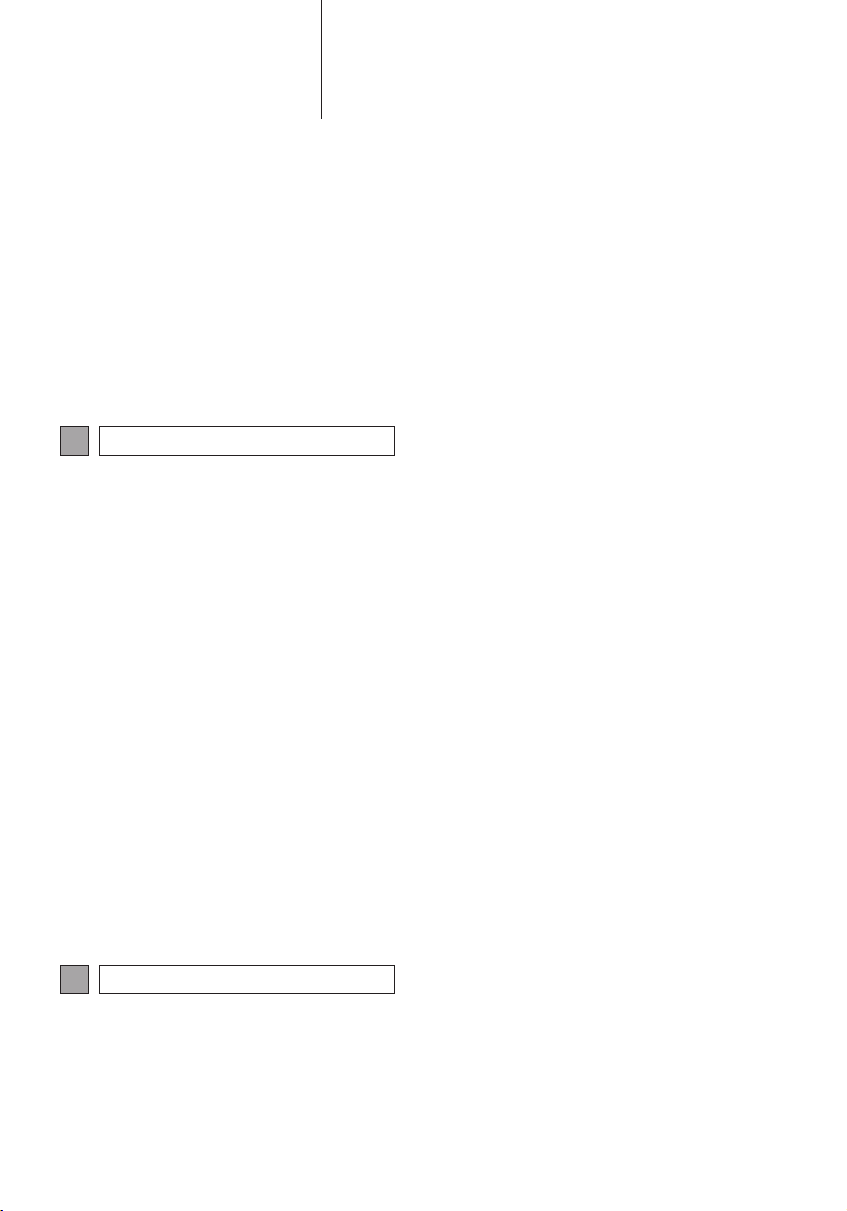
INHALTSÜBERSICHT
6.
NAVIGATIONSEINSTELLUNGEN
KARTENEINSTELLUNGEN................. 224
ROUTENEINSTELLUNGEN ................ 227
VERKEHRSMELDUNGSEINSTELLUNGEN
7. INFORMATIONEN ZUM
NAVIGATIONSSYSTEM...............231
EINSCHRÄNKUNGEN DES
NAVIGATIONSSYSTEMS................. 231
AKTUALISIERUNGEN DER
NAVIGATIONSDATENBANK ............ 233
ANWENDUNGEN
8
1. ANWENDUNGSFUNKTIONEN ......236
KURZÜBERSICHT............................... 236
DIASHOW ............................................ 239
E-MAIL ................................................. 242
KALENDER.......................................... 244
MirrorLink™.......................................... 246
TOYOTA EUROCARE ......................... 247
2. MOBILE DATENDIENSTE .............249
ÜBERSICHT ÜBER DIE MOBILEN
DATENDIENSTE............................... 249
VOR DER NUTZUNG MOBILER
DATENDIENSTE............................... 253
ONLINE-SUCHE .................................. 256
Street View........................................... 261
Panoramio ............................................ 263
HERUNTERLADEN VON
POIs*/ROUTEN ................................. 264
AUSFÜHREN EINER ANWENDUNG
ÜBER MOBILE DATENDIENSTE ..... 265
.....224
... 228
INDEX
ALPHABETISCHER INDEX............268
12
*: Sonderziel
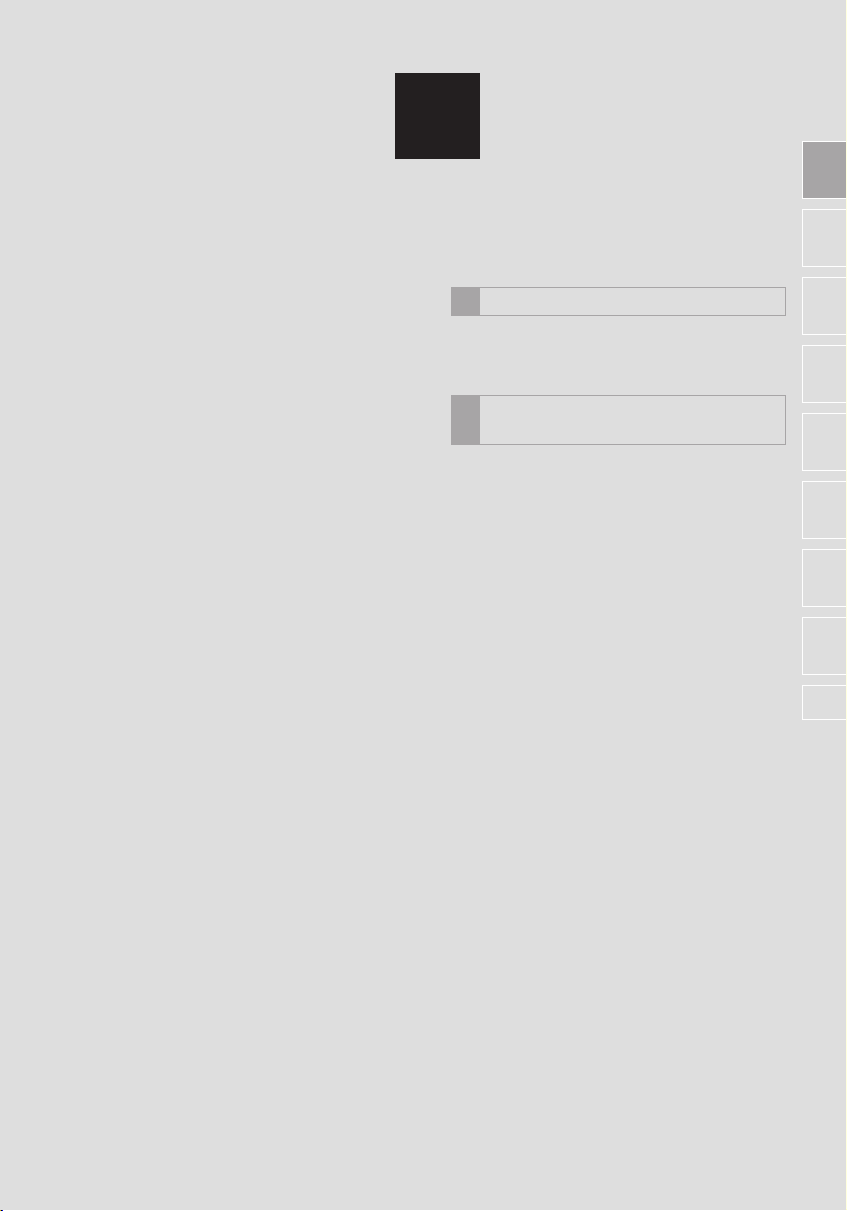
1
KURZANLEITUNG
1
2
1 KURZANLEITUNG
1.
SYSTEMFUNKTIONSÜBERSICHT
BEDIENELEMENTE UND
2
FUNKTIONEN
1. TASTENÜBERSICHT.....................16
2. GESTEN ZUR BEDIENUNG DES
TOUCHSCREENS........................ 18
3. BEDIENUNG DES
TOUCHSCREENS........................ 19
BEDIENUNG VON
EINGABEBILDSCHIRMEN................. 20
BEDIENUNG VON
LISTENBILDSCHIRMEN.................... 21
4. VERBINDEN VON MULTIINFORMATIONSDISPLAY UND
NAVIGATIONSSYSTEM .............. 23
..... 14
3
4
5
6
7
8
13
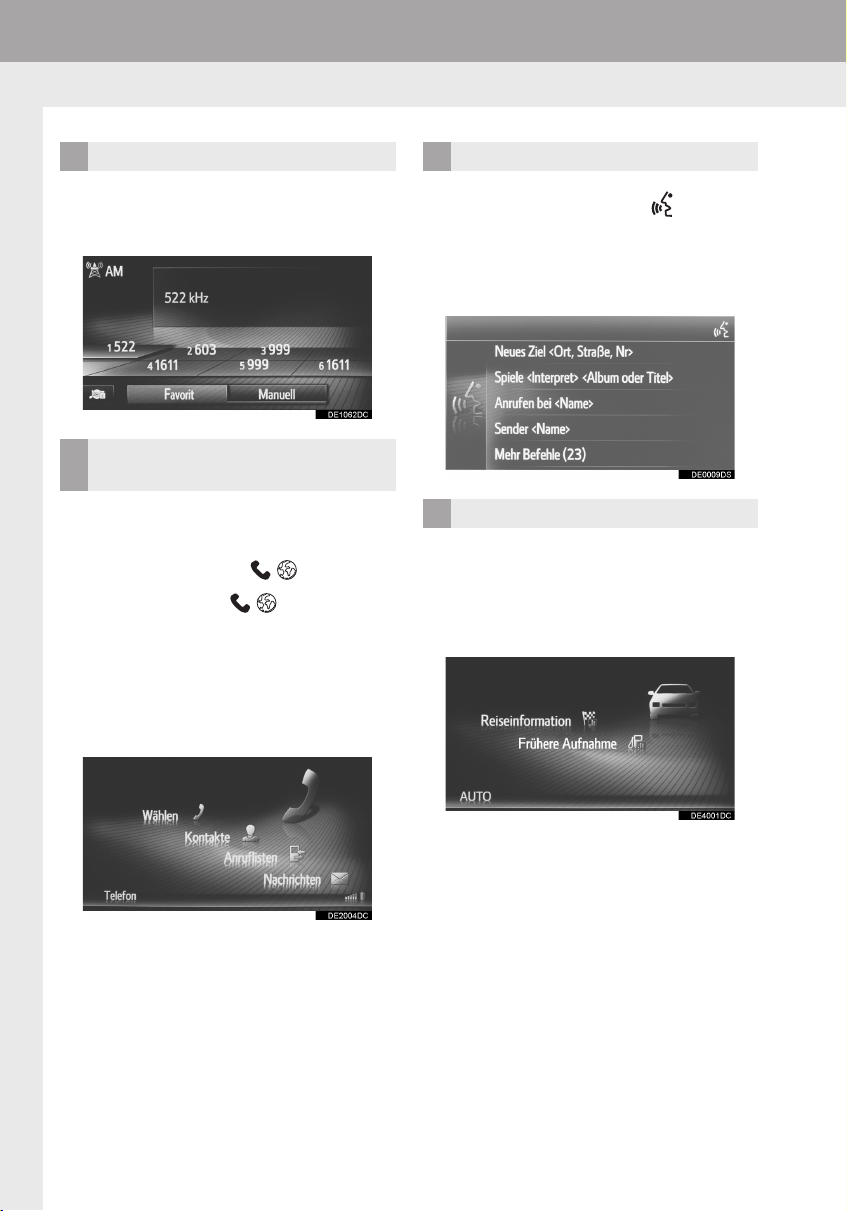
1. KURZANLEITUNG
1. SYSTEMFUNKTIONSÜBERSICHT
AUDIOSYSTEM
Um den Audio-Bildschirm aufzurufen,
drücken Sie die Taste “MEDIA”. Der
Audio-Bedienbildschirm wird angezeigt.
Bluetooth®FREISPRECHEINRICHTUNG
Um auf die Bluetooth
Freisprecheinrichtung zuzugreifen,
drücken Sie die Taste . Mit jedem
Drücken der Taste wechselt die
Anzeige zwischen dem Menübildschirm
“Telefon” und dem Menübildschirm
“Extras”/“Toyota online”. Der Fahrer kann
Anrufe tätigen oder entgegennehmen,
ohne dabei die Hände vom Lenkrad zu
nehmen. (→S.71)
®
SPRACHSTEUERUNG*
Drücken Sie den Schalter auf dem
Lenkrad, um auf die Sprachsteuerung
zuzugreifen. Der Fahrer kann das System
anhand von Sprachbefehlen bedienen.
(→S.109)
-
FAHRZEUGINFORMATIONEN
Um das Fahrzeuginformationssystem
einzuschalten, drücken Sie die Taste
“CAR”. Der Bildschirm für den
Kraftstoffverbrauch wird angezeigt.
(→“Betriebsanleitung”)
14
*: Falls vorhanden
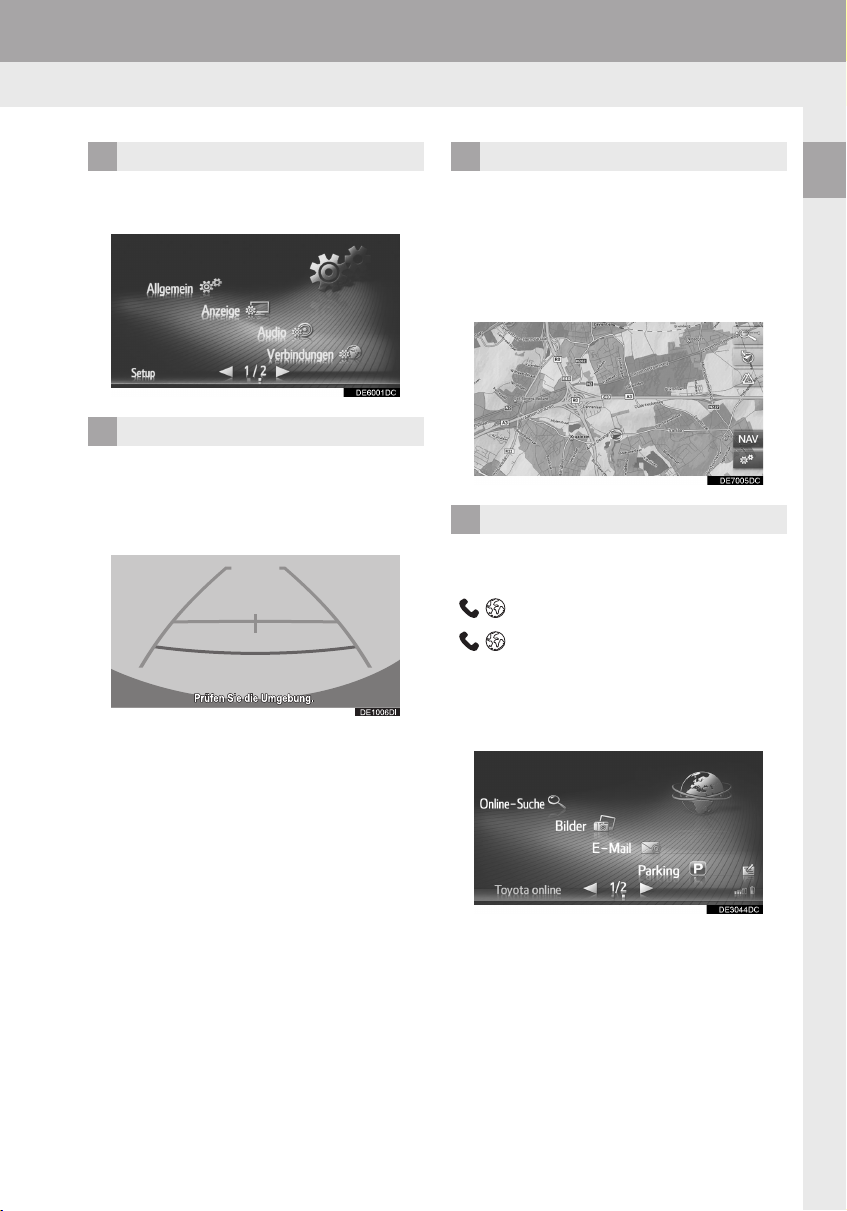
1. KURZANLEITUNG
EINSTELLUNGEN
Drücken Sie die Taste “SETUP”, um die
Funktionseinstellungen zu konfigurieren.
RÜCKFAHRKAMERASYSTEM
Durch Schalten in die Position “R” wird
automatisch die Ansicht hinter dem
Fahrzeug auf dem Bildschirm angezeigt.
(→S.151)
NAVIGATIONSSYSTEM*
Um den Navigationsbildschirm aufzurufen,
drücken Sie die Taste “MAP/NAV”. Mit
jedem Drücken der Taste “MAP/NAV”
wechselt die Anzeige zwischen dem
Kartenbildschirm und dem
Menübildschirm “Navigation”. (→S.163)
ANWENDUNGSSYSTEM
Um auf das Anwendungssystem
zuzugreifen, drücken Sie die Taste
. Mit jedem Drücken der Taste
wechselt die Anzeige zwischen
dem Menübildschirm “Telefon” und dem
Menübildschirm “Extras”/“Toyota online”.
Der Fahren kann die Anwendungen nun
nutzen. (→S.235)
1
KURZANLEITUNG
*: Falls vorhanden
15
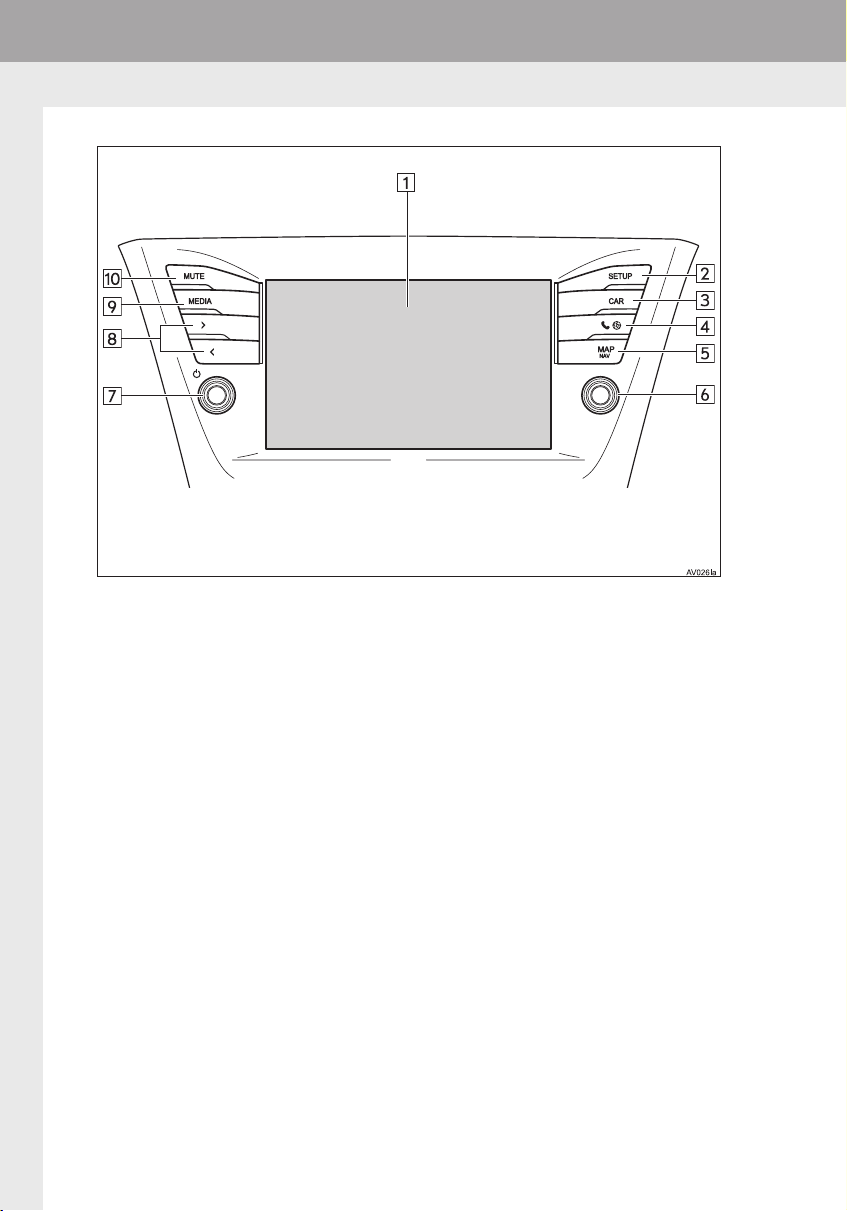
2. BEDIENELEMENTE UND FUNKTIONEN
1. TASTENÜBERSICHT
16
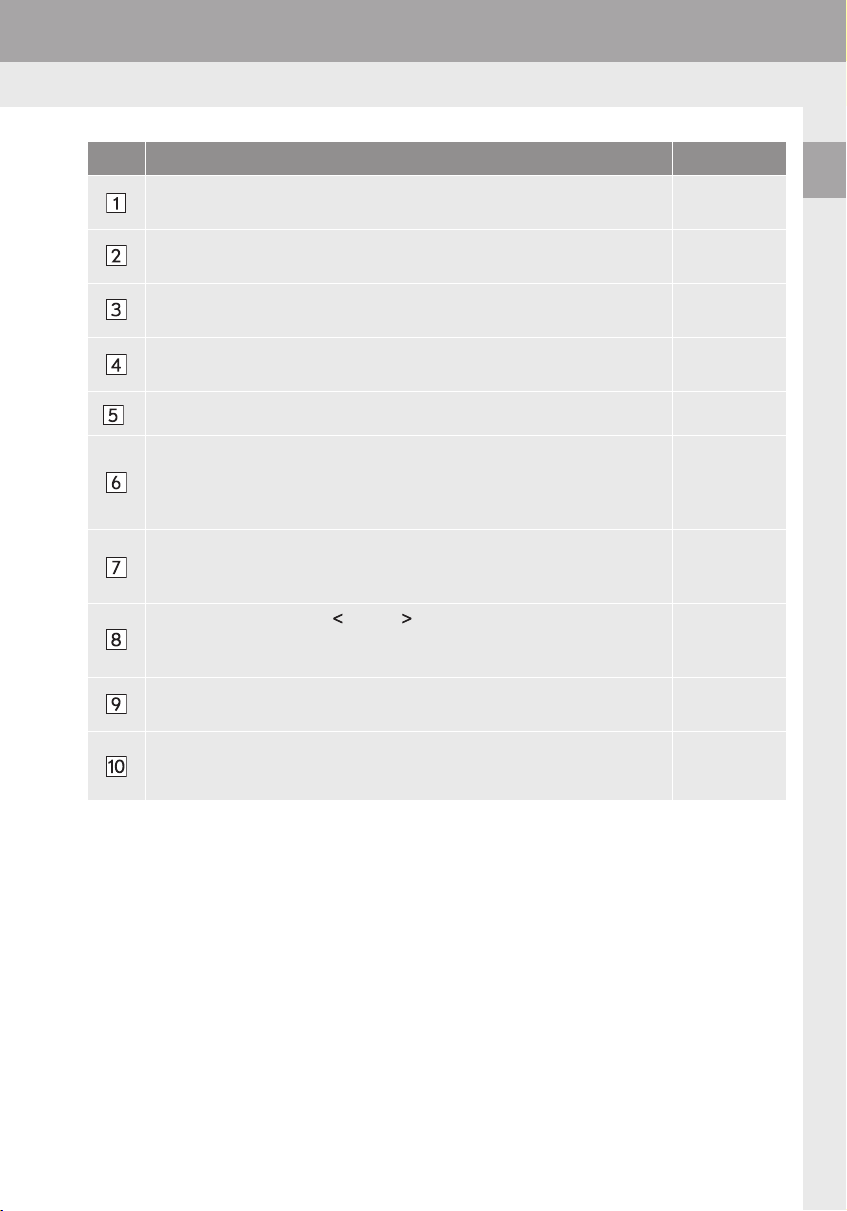
2. BEDIENELEMENTE UND FUNKTIONEN
Nr. Funktion Seite
Durch Berühren des Bildschirms mit dem Finger können Sie die
gewählten Funktionen bedienen.
Drücken Sie diese Taste, um die Funktionseinstellungen zu
konfigurieren.
Drücken Sie diese Taste, um das Fahrzeuginformationssystem
einzuschalten.
Drücken Sie diese Taste, um auf die Bluetooth®-Freisprecheinrichtung
und auf Anwendungen zuzugreifen.
*
Drücken Sie diese Taste, um das Navigationssystem einzuschalten. 163
18
113
“Betriebsan-
leitung”
71, 235
Drehen Sie den Einstell-/Scrollknopf, um einen Radiosender
auszuwählen oder um zum nächsten oder vorherigen Titel zu springen.
Mit diesem Knopf können Sie außerdem den Kartenmaßstab
30, 38, 44,
53, 178
vergrößern oder verkleinern.*
Drücken Sie den Ein-/Ausschalter mit Lautstärkeregler, um das
Navigations-/Multimediasystem ein- und auszuschalten, und drehen Sie
28
ihn, um die Lautstärke einzustellen.
Drücken Sie die Taste “ ” oder “ ”, um aufwärts oder abwärts nach
einem Radiosender zu suchen, oder um auf einen gewünschten Titel
bzw. eine gewünschte Datei zuzugreifen.
Drücken Sie diese Taste, um das Audiosystem einzuschalten. Das
Audiosystem schaltet sich im zuletzt verwendeten Modus ein.
• Drücken Sie diese Taste, um die Stummschaltung ein- und
auszuschalten.
• Drücken Sie diese Taste für Wiedergabe/Pause.
30, 38, 44,
53
26, 28, 29
30, 38, 44,
50, 53
1
KURZANLEITUNG
*: Nur mit Navigationssystem
17

2. BEDIENELEMENTE UND FUNKTIONEN
2. GESTEN ZUR BEDIENUNG DES TOUCHSCREENS
Sie können das System bedienen, indem Sie den Touchscreen direkt mit dem
Finger berühren.
Bedienungsmethode Beschreibung Hauptfunktion
Antippen
Tippen Sie kurz auf den
Bildschirm.
Verschieben*
Berühren Sie den
Bildschirm mit dem Finger
und bewegen Sie ihn an
die gewünschte Stelle.
Schnipsen*
Verschieben Sie den
Bildschirm schnell, indem
Sie mit den Fingern
schnipsen.
Ändern und Auswählen
verschiedener Einstellungen.
• Durch Listen blättern
• Benutzen der Scroll-Leiste in
Listen
• Einstellen der Zoomleiste auf der
Karte (→S.178)
• Manuelle Frequenzeinstellung von
FM und AM (→S.33)
• Einstellen der Schieberegler des
angezeigten Bildschirms (→S.119)
• Einstellen von Balance/Fader
(→S.150)
• Verändern der Reihenfolge von
Zwischenzielen/Zielen (→S.204,
205)
• Verschieben der
Hauptbildschirmseite
• Zurückkehren zum Menübildschirm
von einem Untermenübildschirm
(Bildschirm eine Ebene darunter)
• Zum nächsten/vorherigen Bild
springen (→S.239)
• Zur nächsten bzw. vorherigen
Verkehrsmeldund in der
Detailansicht schalten (→S.186)
• Zum nächsten bzw. vorherigen
Routenabschnitt im Vollbildmodus
schalten (Abbiegeliste) (→S.207)
*: Die oben genannten Vorgänge können möglicherweise nicht auf allen
Bildschirmen durchgeführt werden. Ferner kann die Ausführung der oben
genannten Vorgänge in großer Höhe schwierig sein.
18
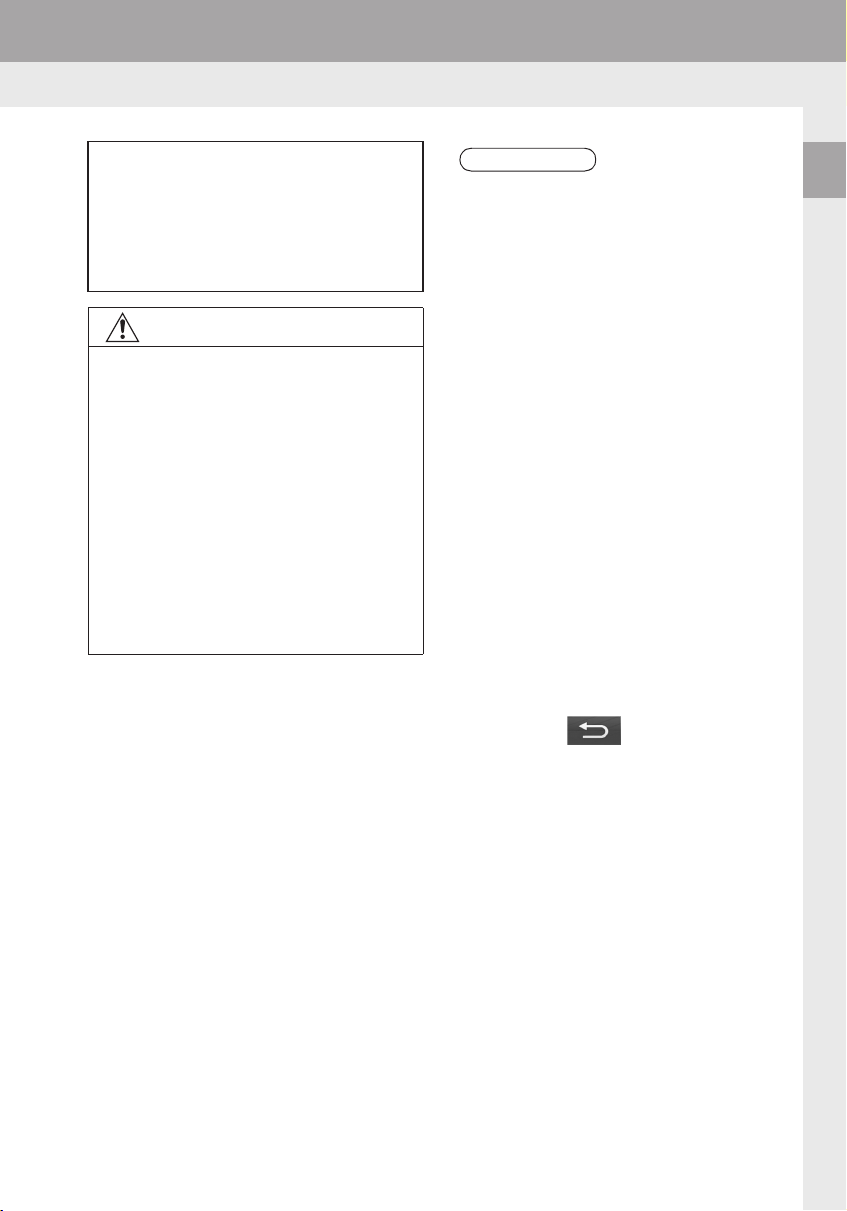
2. BEDIENELEMENTE UND FUNKTIONEN
3. BEDIENUNG DES TOUCHSCREENS
Dieses System wird hauptsächlich
über die Bildschirmtasten bedient.
Wenn Sie auf eine Bildschirmtaste
tippen, ertönt ein Signalton.
(Informationen zum Einstellen des
Signaltons finden Sie hier →S.116.)
HINWEIS
● Um den Bildschirm vor Beschädigungen
zu schützen, tippen Sie nur leicht mit
dem Finger auf die Bildschirmtasten.
● Tippen Sie nur mit dem Finger auf den
Bildschirm und nicht mit Gegenständen.
● Wischen Sie Fingerabdrücke mit einem
Brillenreinigungstuch ab. Verwenden Sie
zur Reinigung des Bildschirms keine
chemischen Reinigungsmittel, da diese
den Touchscreen beschädigen können.
● Um ein übermäßiges Entladen der
Batterie zu verhindern, sollten Sie das
System bei abgestelltem Motor nicht
länger als nötig eingeschaltet lassen.
INFORMATION
● Falls das System nicht auf das Antippen
einer Bildschirmtaste reagiert, nehmen
Sie den Finger vom Bildschirm und
tippen Sie dann erneut auf die Taste.
● Abgeblendete Bildschirmtasten sind
deaktiviert.
● Solange der Bildschirm kalt ist, kann es
sein, dass er sich bei Berührungen
verdunkelt und bewegte Bilder leicht
verzerrt dargestellt werden.
● Bei extremer Kälte kann es vorkommen,
dass kein Bildschirm angezeigt wird und
die vom Anwender eingegeben Daten
gelöscht werden. Außerdem müssen
Sie die Bildschirmtasten möglicherweise
fester als sonst antippen.
● Wenn Sie den Bildschirm durch
polarisiertes Glas, z. B. durch eine
polarisierte Sonnenbrille, betrachten,
kann der Bildschirm möglicherweise
dunkel erscheinen und schwer zu
erkennen sein. Sollte dies der Fall sein,
blicken Sie aus verschiedenen
Blickrichtungen auf den Bildschirm,
verändern Sie die
Bildschirmeinstellungen (→S.119) oder
nehmen Sie Ihre Sonnenbrille ab.
● Wählen Sie , um zum vorherigen
Bildschirm zurückzukehren.
1
KURZANLEITUNG
19
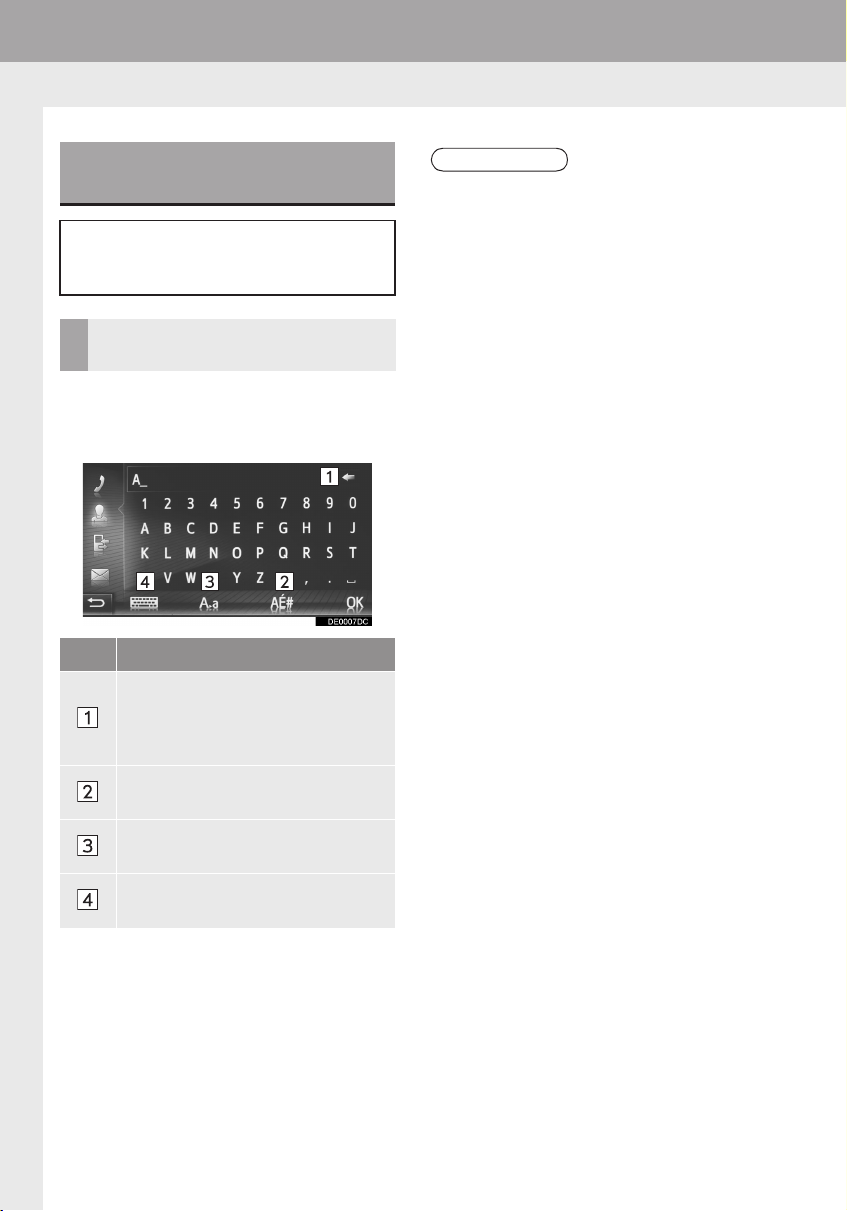
2. BEDIENELEMENTE UND FUNKTIONEN
BEDIENUNG VON
EINGABEBILDSCHIRMEN
Sie können Buchstaben, Zahlen usw.
über den Bildschirm eingegeben, um
nach einem Namen zu suchen.
EINGEBEN VON BUCHSTABEN
UND ZAHLEN
1 Um Buchstaben oder Zahlen
einzugeben, wählen Sie die jeweiligen
Tasten.
Nr. Funktion
Wählen Sie diese Taste, um einen
Buchstaben zu löschen. Halten Sie
die Taste gedrückt, um weitere
Buchstaben zu löschen.
INFORMATION
● Wenn Sie ein Zeichen eingeben, wird
ein möglicher Treffer für das gesuchte
Wort angezeigt.
● Nicht verfügbaren Bildschirmtasten sind
abgeblendet.
● Wenn ein Eintrag zu lang ist, um im
Eingabefeld angezeigt zu werden, wird
nur der letzte Teil des eingegebenen
Texts angezeigt und der erste Teil wird
als “...” angezeigt.
● In den folgenden Fällen wechselt der
Eingabemodus automatisch zwischen
Klein- und Großbuchstaben.
• Wenn die Tastaturbelegung auf
Großbuchstabeneingabe umgestellt
wird, wechselt die Belegung
automatisch zurück zur
Kleinbuchstabeneingabe, nachdem ein
Buchstabe eingegeben wurde.
• Wenn “/”, “&”, “.” oder “(”
eingegeben wird, wechselt die
Tastaturbelegung automatisch zur
Großbuchstabeneingabe.
• Wenn alle Zeichen gelöscht werden,
wechselt die Tastaturbelegung
automatisch zur
Großbuchstabeneingabe.
Wählen Sie diese Taste, um
Symbole einzugeben.
Wählen Sie diese Taste, um Kleinoder Großbuchstaben zu wählen.
Wählen Sie diese Taste, um den
Tastaturtyp einzustellen.
2 Wählen Sie “OK”.
20
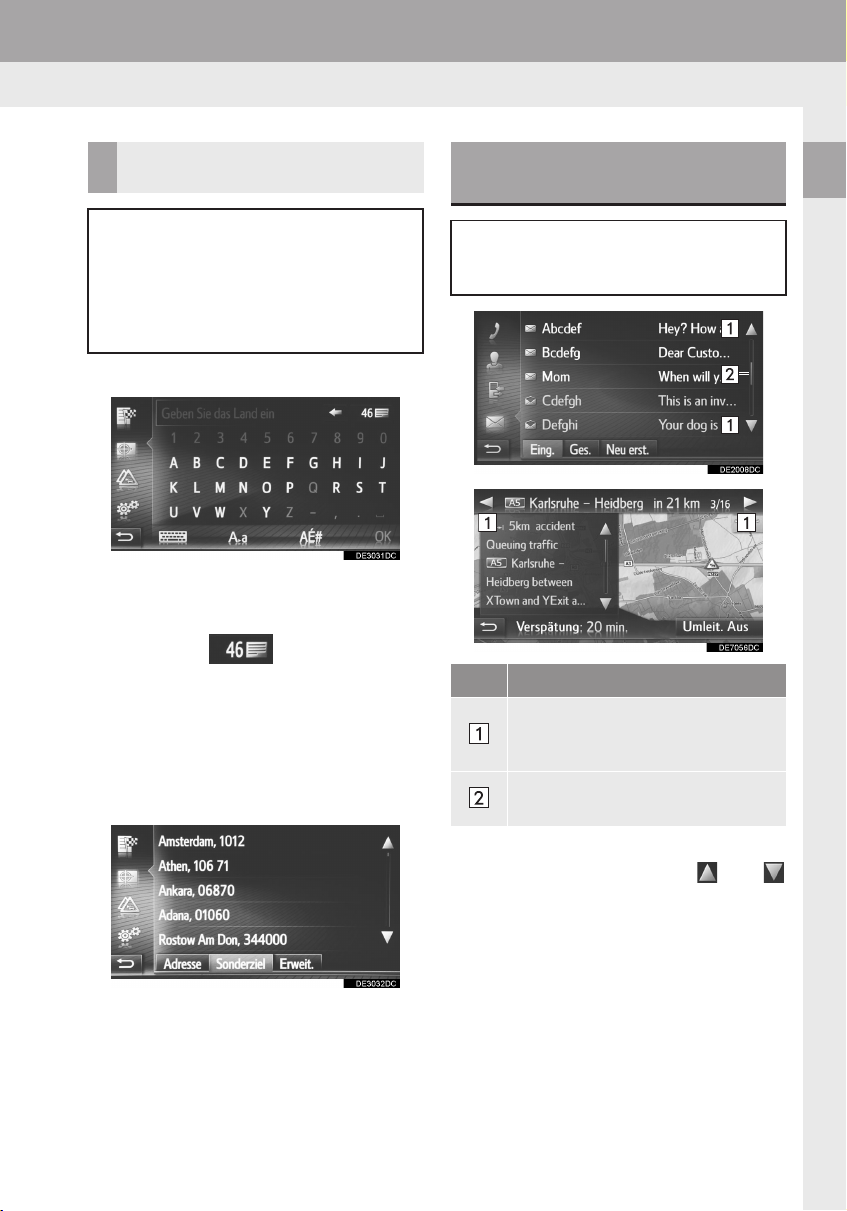
2. BEDIENELEMENTE UND FUNKTIONEN
EINGABE ÜBER DIE
EINTRAGSTREFFERLISTE
Auf einigen Bildschirmen wird anhand
der eingegebenen Buchstaben ein
möglicher Eingabetext oder eine
Autovervollständigungsliste angezeigt.
Der gewünschte Eintrag kann gewählt
und eingegeben werden.
1 Geben Sie Buchstaben ein.
z Entspricht der im Eingabefeld angezeigte
mögliche Eingabetext dem von Ihnen
gesuchten Text, wählen Sie “OK”.
z Wählen Sie , um die Liste mit
möglichen Eingabetexten anzuzeigen. Die
Anzahl der Treffer wird angezeigt. Es
werden bis zu 300 Einträge angezeigt.
z Die Liste wird automatisch angezeigt,
wenn nicht mehr als 5 Treffer erzielt
wurden.
2 Wählen Sie den gewünschten Eintrag.
BEDIENUNG VON
LISTENBILDSCHIRMEN
Um durch eine Liste zu blättern,
verwenden Sie die entsprechenden
Bildschirmtasten.
Nr. Funktion
Wählen Sie diese Taste, um zur
nächsten oder vorherigen Seite zu
blättern.
Hier wird die Position des
angezeigten Bildschirms angezeigt.
1
KURZANLEITUNG
z Sie können den Bildschirm nach oben und
unten verschieben, indem Sie oder
gedrückt halten. Das Verschieben hört
automatisch auf, wenn der Listenanfang
bzw. das Listenende erreicht ist.
z Ein Seitenwechsel kann ebenfalls auf
folgende Art vorgenommen werden:
• Wählen der gewünschte Stelle auf der
Scroll-Leiste.
• Verschieben der ScrollLeistenmarkierung bis an die
gewünschte Stelle.
21
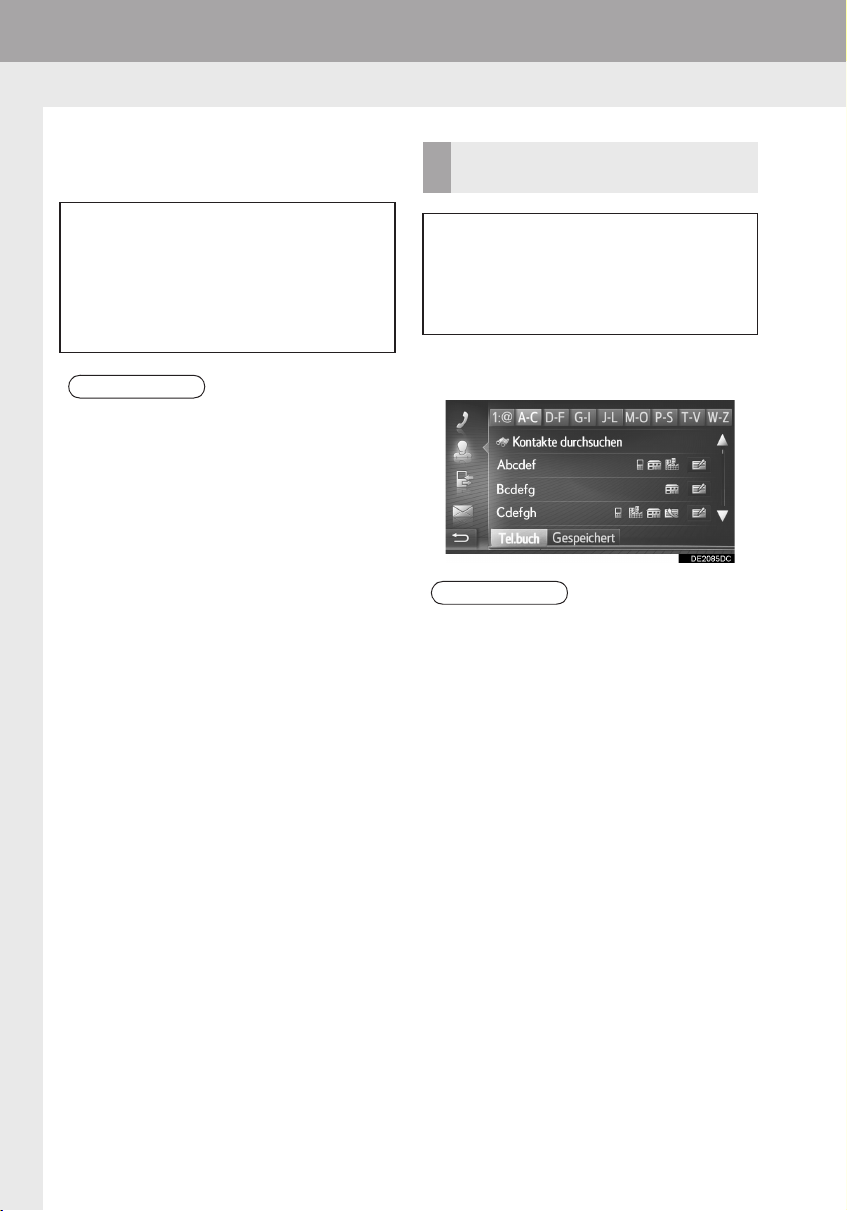
2. BEDIENELEMENTE UND FUNKTIONEN
■AUTOMATISCHES VERSCHIEBEN
VON TEXT
Einträge, die zu lang sind, um in das
aktuelle Feld zu passen, werden
automatisch von rechts nach links
verschoben.
Diese Funktion steht während der
Fahrt nicht zur Verfügung.
INFORMATION
● Diese Funktion kann ein- und
ausgeschaltet werden. (→S.116)
BUCHSTABEN-KURZTASTEN
IN LISTEN
Einige Listen enthalten BuchstabenKurztasten, “A-C”, “D-F” usw., mit
denen Sie direkt zu den
Listeneinträgen, die mit diesen
Buchstaben beginnen, gelangen.
1 Wählen Sie eine der Buchstaben-
Kurztasten.
INFORMATION
● Bei jeder weiteren Auswahl derselben
Buchstaben-Kurztaste wird die Liste mit
dem jeweils nächsten
Anfangsbuchstaben angezeigt.
22
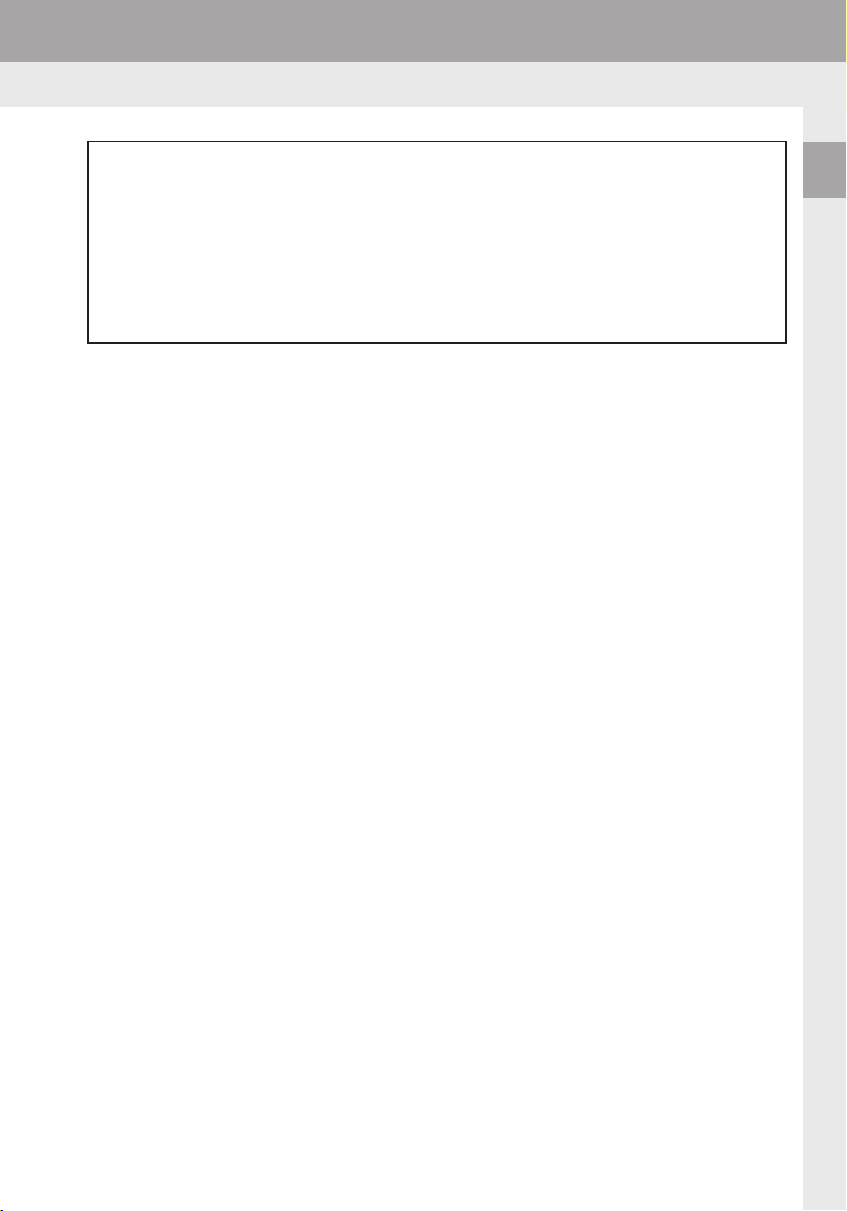
2. BEDIENELEMENTE UND FUNKTIONEN
4. VERBINDEN VON MULTI-INFORMATIONSDISPLAY UND NAVIGATIONSSYSTEM*
Die folgenden Funktionen des Navigationssystems sind mit dem MultiInformationsdisplay im Kombiinstrument verbunden:
• Navigation
• Audio
usw.
Diese Funktionen können über die Lenkradschalter für das MultiInformationsdisplay bedient werden. Einzelheiten finden Sie in der
“Betriebsanleitung”.
1
KURZANLEITUNG
*: Falls vorhanden
23
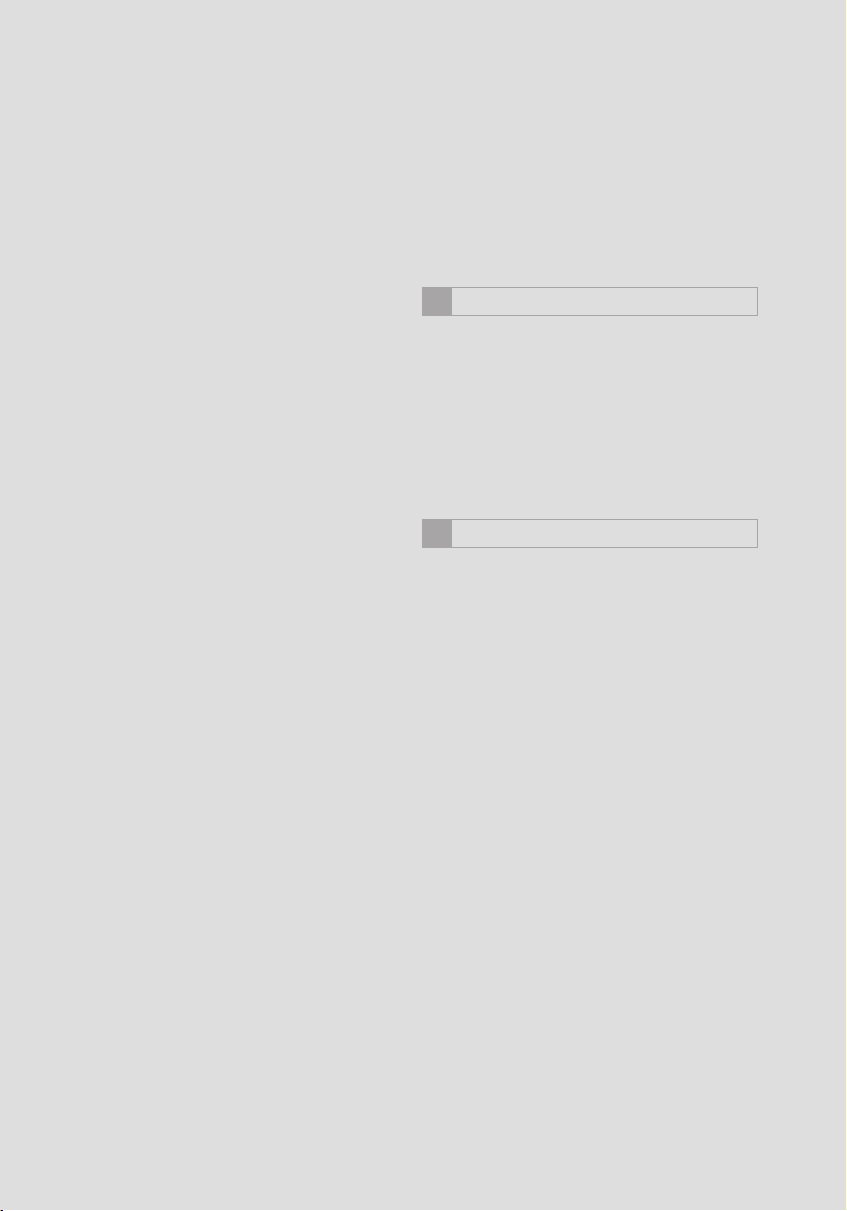
1 HAUPTFUNKTIONEN
1. KURZÜBERSICHT......................... 26
2.
GRUNDLEGENDE FUNKTIONEN
EIN- UND AUSSCHALTEN DES
AUDIOSYSTEMS................................ 28
AUSWAHL EINER AUDIOQUELLE ...... 29
USB/AUX-ANSCHLUSS ........................ 29
RADIOBETRIEB
2
1. AM/FM/DAB-RADIO....................... 30
ÜBERSICHT.......................................... 30
SPEICHERN EINES SENDERS............ 33
MANUELLES EINSTELLEN .................. 33
RDS (RADIO DATA SYSTEM).............. 34
ZEITVERSETZTE WIEDERGABE (DAB)
RADIOOPTIONEN................................. 36
..... 28
.... 35
Einige Funktionen sind während der Fahrt nicht verfügbar.
24
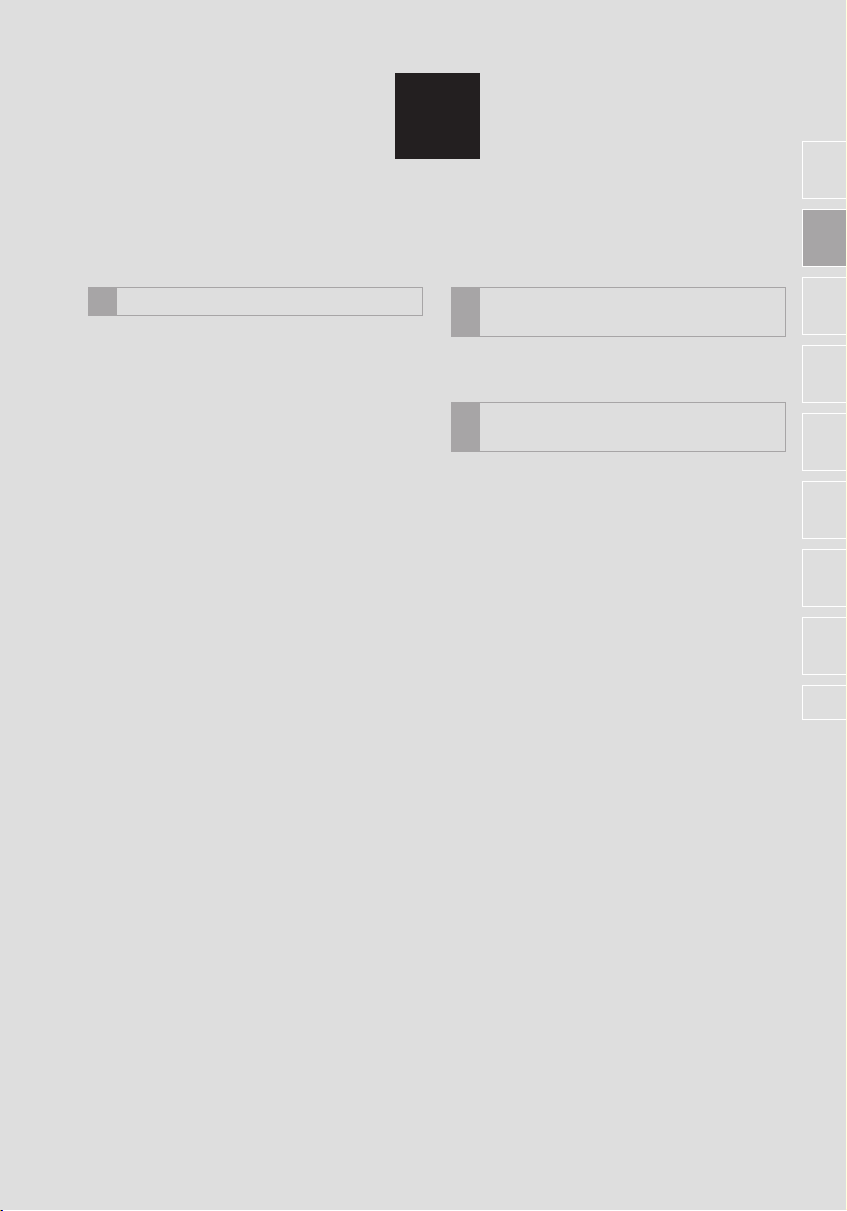
2
AUDIOSYSTEM
1
2
3 MEDIENBETRIEB
1. USB-SPEICHERGERÄT ................ 38
ÜBERSICHT .......................................... 38
WIEDERGABE VON EINEM USB-
SPEICHERGERÄT.............................. 42
OPTIONEN FÜR DAS
USB-SPEICHERGERÄT..................... 43
2. iPod................................................ 44
ÜBERSICHT .......................................... 44
iPod-AUDIO ........................................... 48
iPod-AUDIOOPTIONEN ........................ 49
3. AUX ................................................ 50
ÜBERSICHT .......................................... 50
4. Bluetooth®-AUDIO ........................ 53
ÜBERSICHT .......................................... 53
VERBINDUNGSAUFBAU MIT
Bluetooth
WIEDERGABE VON
Bluetooth
Bluetooth
®
-AUDIO............................... 57
®
-AUDIO............................... 58
®
-AUDIOOPTIONEN .............. 58
LENKRADSCHALTER FÜR
4
DAS AUDIOSYSTEM
1. LENKRADSCHALTER ................... 60
HINWEISE ZUR BEDIENUNG
5
DES AUDIOSYSTEMS
1. BEDIENUNGSHINWEISE ..............62
RADIOEMPFANG ................................. 62
iPod ....................................................... 64
HINWEISE ZU DATEIEN ...................... 65
BEGRIFFSERKLÄRUNGEN................. 67
3
4
5
6
7
8
25
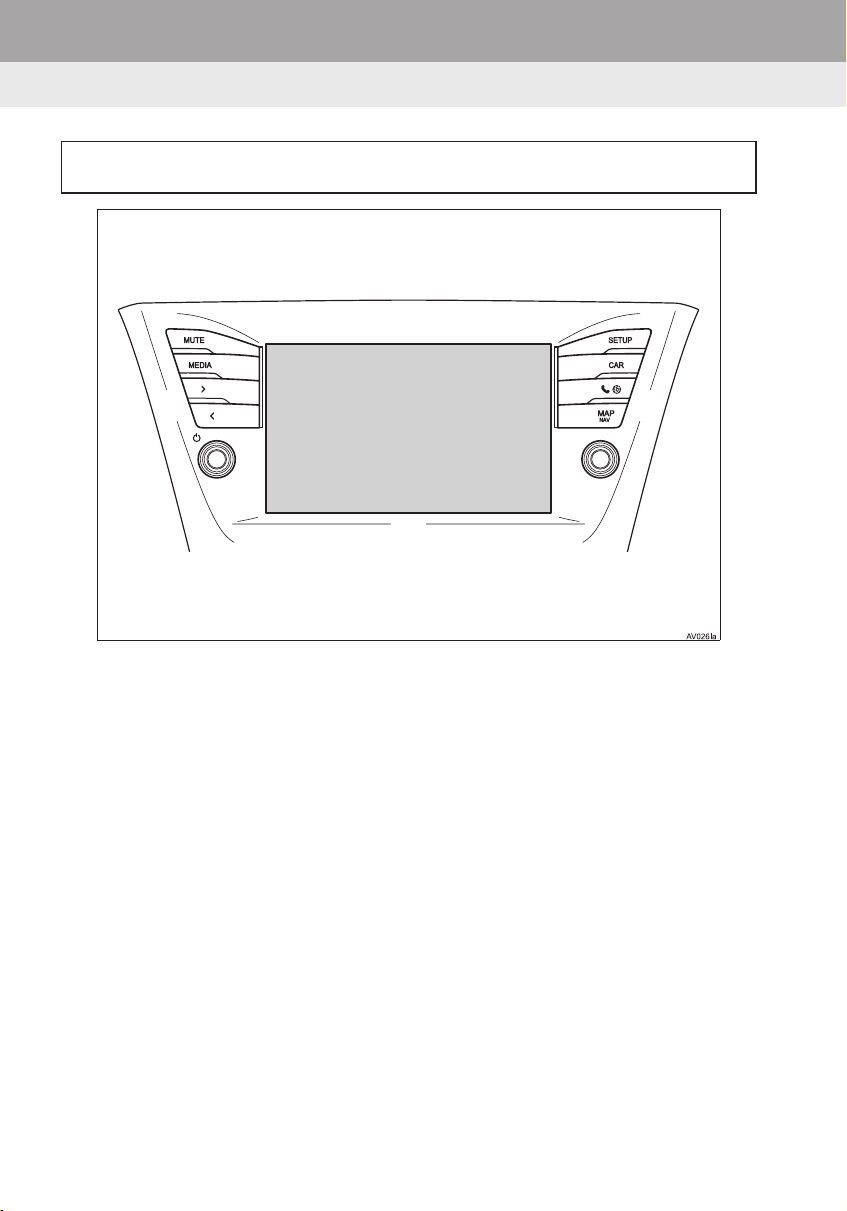
1. HAUPTFUNKTIONEN
1. KURZÜBERSICHT
Um das Audiosystem einzuschalten, drücken Sie die Taste “MEDIA”. Das
Audiosystem schaltet sich im zuletzt verwendeten Modus ein.
26
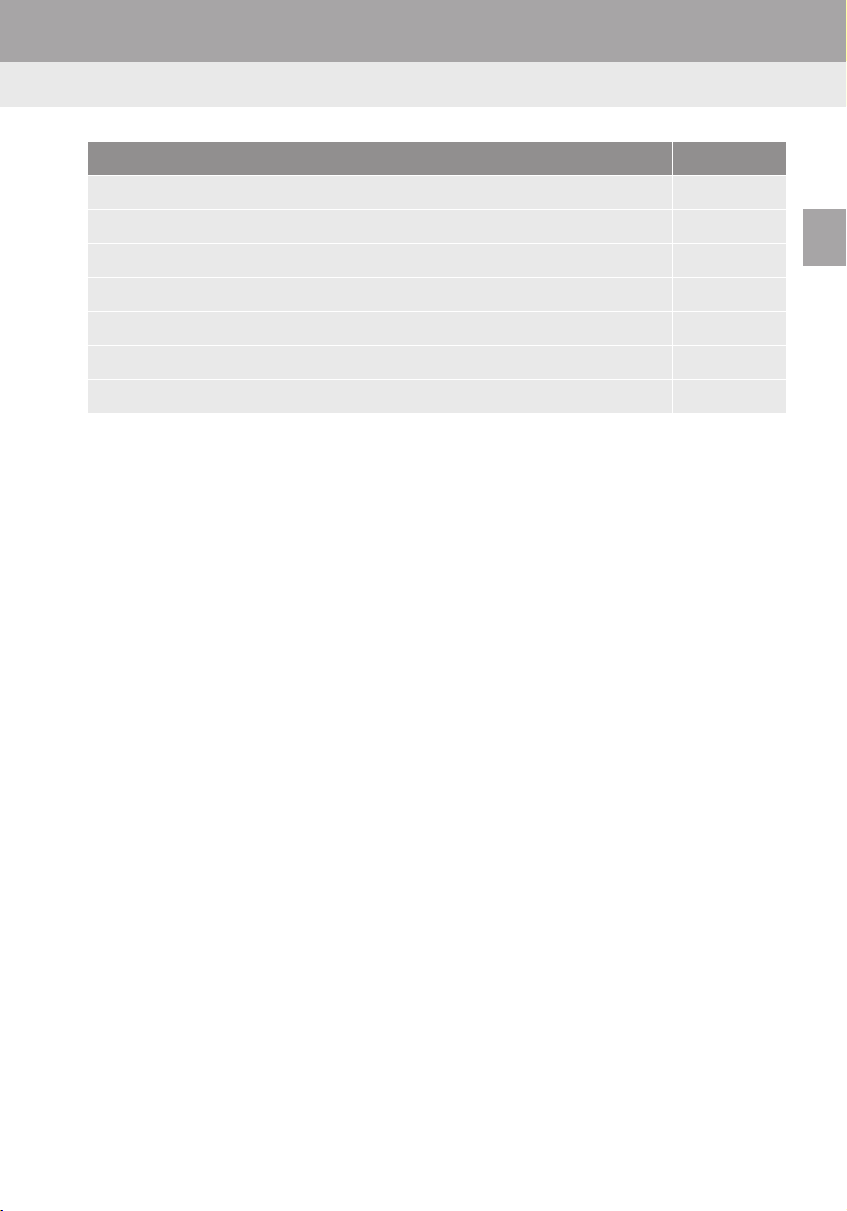
1. HAUPTFUNKTIONEN
Funktion Seite
Verwenden des Radios 30
Wiedergabe von einem USB-Speichergerät 38
Wiedergabe von einem iPod 44
Verwenden des AUX-Anschlusses 50
Wiedergabe von einem Bluetooth®-Gerät 53
Verwenden der Lenkradschalter für das Audiosystem 60
Audioeinstellungen 149
2
AUDIOSYSTEM
27
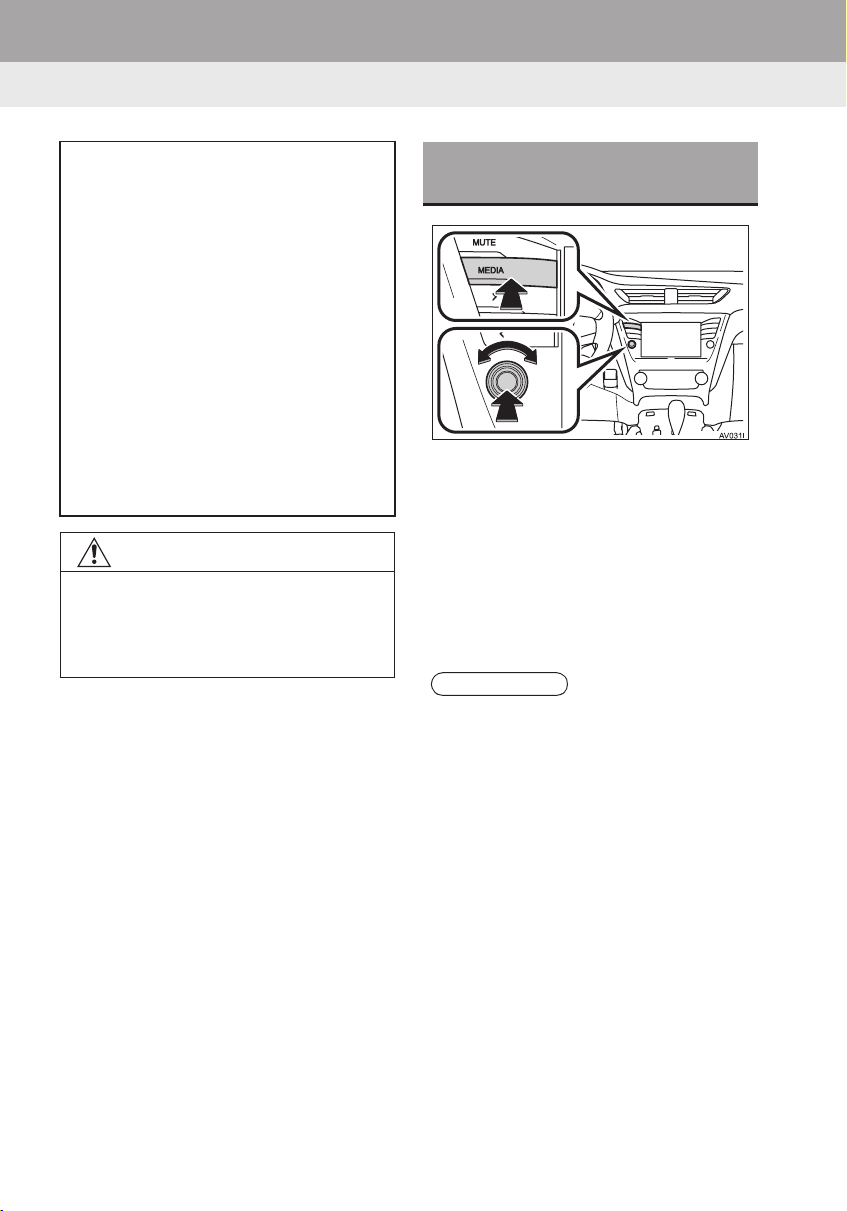
1. HAUPTFUNKTIONEN
2. GRUNDLEGENDE FUNKTIONEN
Dieser Abschnitt beschreibt einige der
grundlegenden Funktionen des
Audiosystems. Einige Informationen
treffen unter Umständen nicht auf Ihr
System zu.
XFahrzeuge mit intelligentem Zugangs-
und Startsystem
Das Audiosystem ist betriebsbereit,
wenn sich der Motorschalter im Modus
ACCESSORY oder IGNITION ON
befindet.
XFahrzeuge ohne intelligentes
Zugangs- und Startsystem
Das Audiosystem ist betriebsbereit,
wenn sich der Motorschalter in
Stellung “ACC” oder “ON” befindet.
HINWEIS
● Um ein Entladen der Batterie zu
vermeiden, lassen Sie das Audiosystem
bei abgestelltem Motor nicht länger als
nötig eingeschaltet.
EIN- UND AUSSCHALTEN
DES AUDIOSYSTEMS
Der Ein-/Ausschaltermit Lautstärkeregler:
Drücken Sie diesen Knopf, um das
Audiosystem ein- und auszuschalten.
Drehen Sie den Knopf, um die Lautstärke
einzustellen. Das System schaltet sich im
zuletzt verwendeten Modus ein.
Taste “MEDIA”: Drücken Sie diese Taste,
um die Bildschirmtasten für das
Audiosystem anzuzeigen.
INFORMATION
● Wenn Sie die Lautstärke bei
unterbrochener oder stummgeschalteter
Musik verändern, wird die
Unterbrechung bzw. Stummschaltung
beendet.
28
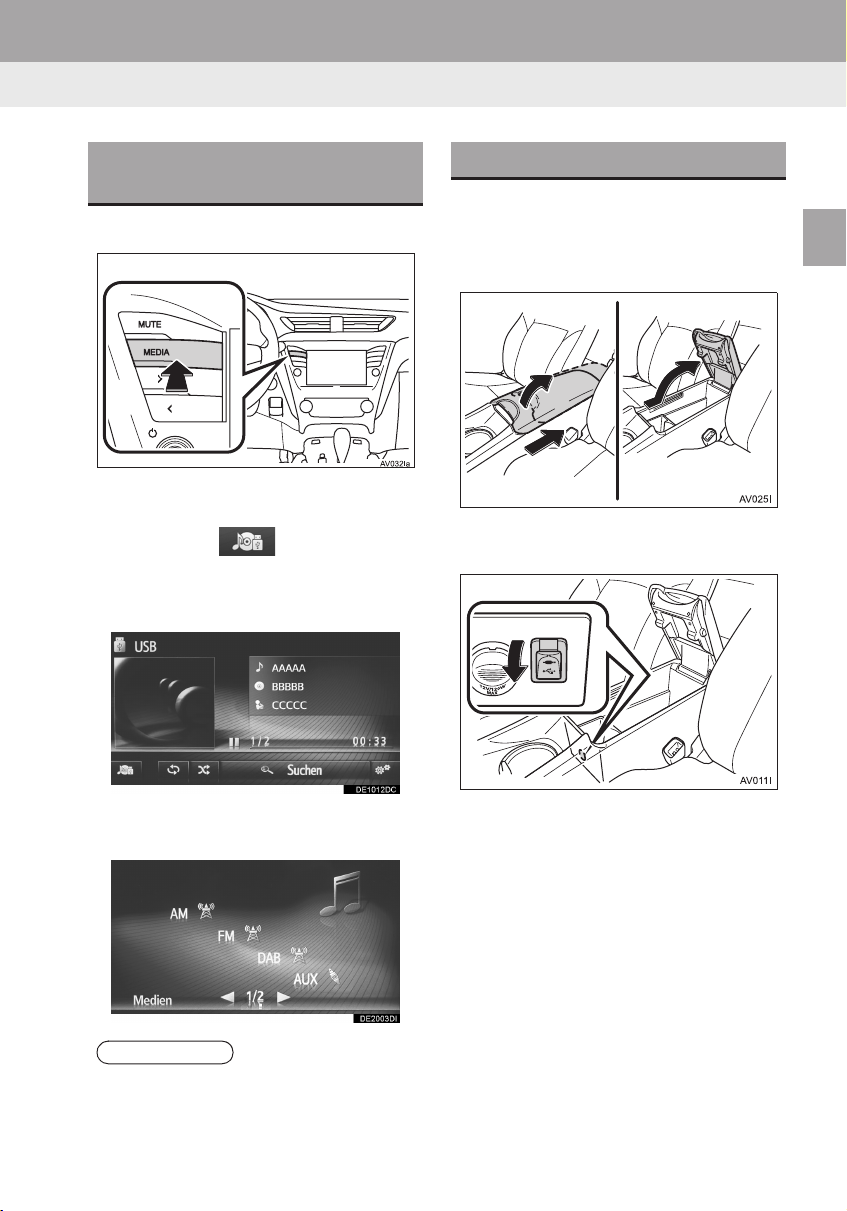
1. HAUPTFUNKTIONEN
AUSWAHL EINER
AUDIOQUELLE
1 Drücken Sie die Taste “MEDIA”.
z Das Audiosystem schaltet sich im zuletzt
verwendeten Modus ein.
2 Wählen Sie oder drücken Sie
die Taste “MEDIA”, um den
Audioquellen-Auswahlbildschirm
aufzurufen.
USB/AUX-ANSCHLUSS
1 Ziehen Sie den Hebel nach oben, um
das Schloss zu entriegeln. Schieben
Sie die Armlehne zurück und klappen
Sie sie dann auf.
2 Öffnen Sie die Abdeckung und
schließen Sie ein Gerät an.
2
AUDIOSYSTEM
3 Wählen Sie die gewünschte
Audioquelle aus.
INFORMATION
● Abgeblendete Bildschirmtasten können
nicht gewählt werden.
3 Schließen Sie den Konsolenkasten.
z Wenn ein Gerät angeschlossen wird,
beginnt es automatisch mit der
Wiedergabe. Sobald die Wiedergabe
möglich ist, wird automatisch der AudioBedienbildschirm angezeigt.
z Wenn ein USB-Hub eingesteckt ist,
können zwei Geräte gleichzeitig
angeschlossen werden.
z Werden mehr als zwei USB-Geräte über
einen USB-Hub angeschlossen, werden
nur die ersten zwei angeschlossenen
Geräte erkannt.
29
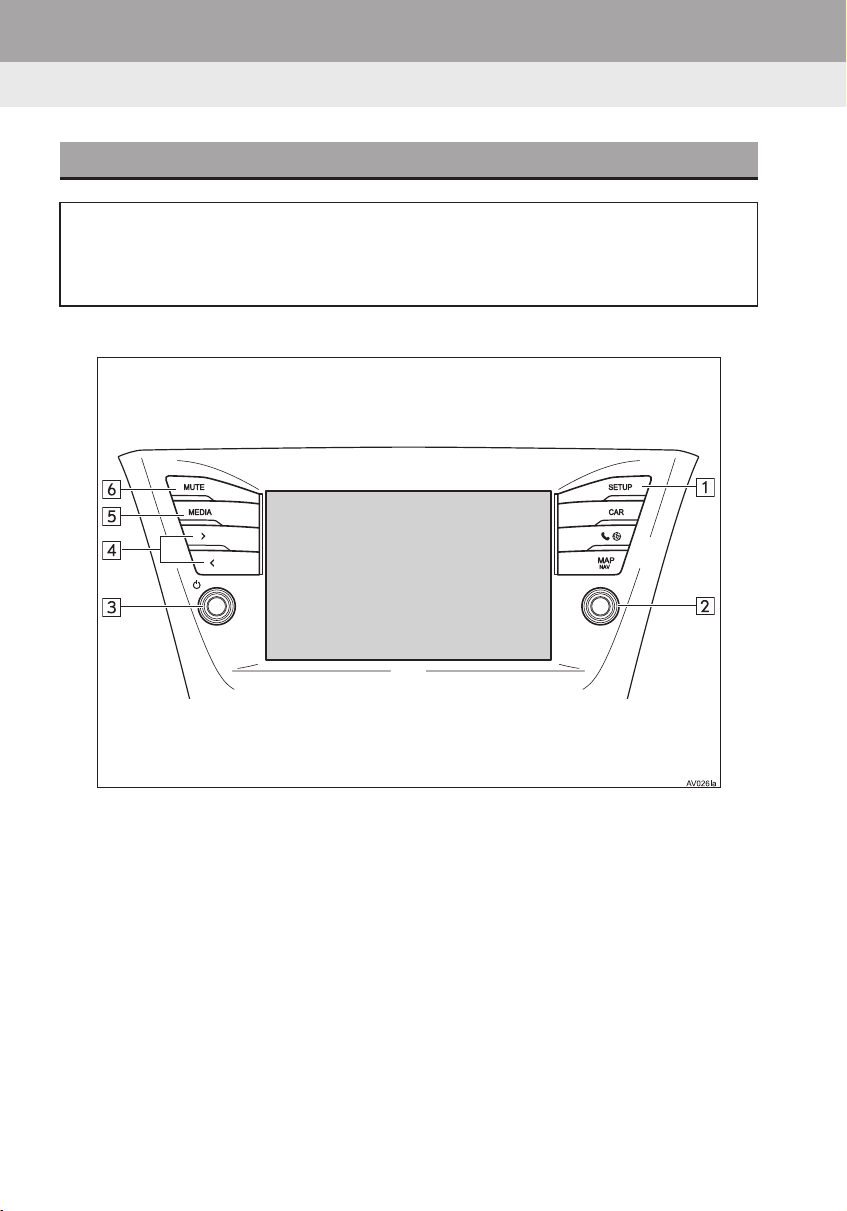
2. RADIOBETRIEB
1. AM/FM/DAB*-RADIO
ÜBERSICHT
Der Radio-Bedienbildschirm kann folgendermaßen aufgerufen werden:
Drücken Sie die Taste “MEDIA”, um den Audioquellen-Auswahlbildschirm
aufzurufen, und wählen Sie dann “AM”, “FM” oder “DAB*”, um den RadioBedienbildschirm aufzurufen.
■BEDIENELEMENTE
30
*: Falls vorhanden
